Аудиоверсия:
Диаграмма Ганта, несомненно, является одним из самых популярных инструментов в проектном менеджменте. Профессионалы из самых разнообразных сфер используют ее для визуализации своих проектов, их сроков и задач.
Как выглядит диаграмма Ганта и как ее построить? Для этого подходит множество способов. В нашей статье вы узнаете, как сделать диаграмму Ганта наиболее подходящим и удобным образом.
Содержание:
- Что такое диаграмма Ганта
- Примеры диаграммы Ганта
- Как построить диаграмму Ганта
- Как построить диаграмму Ганта вручную
- Как построить диаграмму Ганта в Excel
- Как построить диаграмму Ганта в MS Project
- Как построить диаграмму Ганта в Гугл Таблицах
- Как построить диаграмму Ганта в Word
- Как построить диаграмму Ганта в PowerPoint
- Как построить диаграмму Ганта онлайн
- Шаблоны диаграммы Ганта
- Заключение
Что такое диаграмма Ганта
Диаграмма Ганта — это инструмент, помогающий управлять проектами, планировать задачи и структурировать рабочий процесс.
Диаграмма Ганта изображается в виде столбчатого графика, состоящего из двух осей:
- Вертикальная. Это список задач.
- Горизонтальная. Она является таймлайном.
Между осями расположены горизонтальные полосы, которые обозначают проекты, задачи или подзадачи. Протяженность полос зависит от сроков их длительности.
Диаграмма названа в честь Генри Ганта, который изобрел ее между 1910 и 1915 годами. Однако первый аналог этого инструмента был разработан еще в 1896 году польским ученым Каролем Адамецким. Он называл этот способ планирования гармонограммой.
Работа Адамецкого была опубликована на польском и только в 1931 году, поэтому труды экономиста не получили мировой славы.
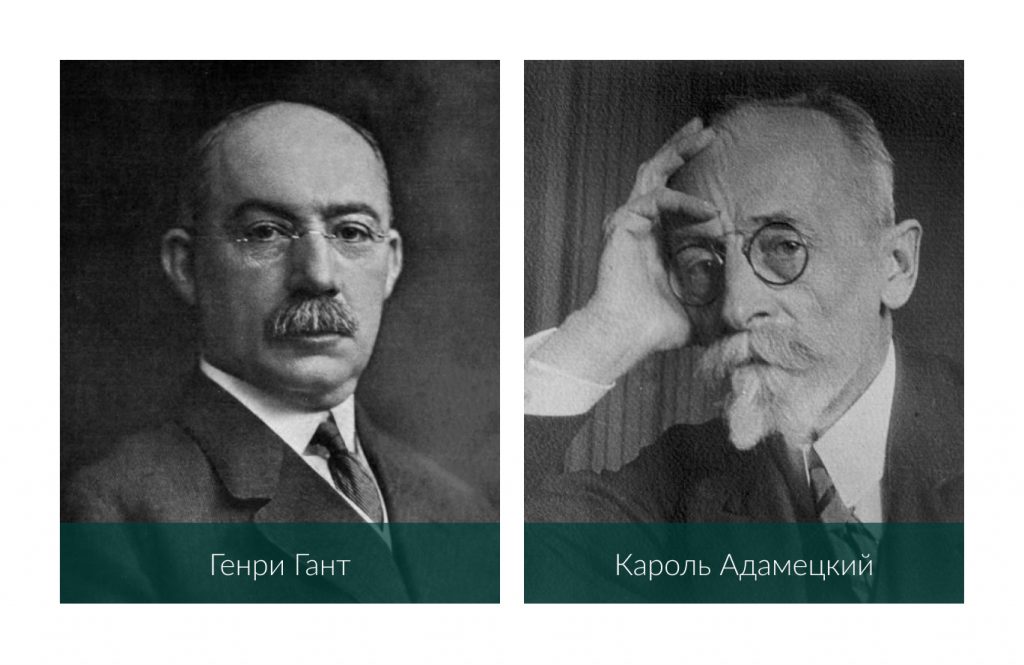
Диаграмма Ганта помогает руководителям и менеджерам проектов сделать рабочий процесс более прозрачным и понятным каждому участнику, а также разделить сложные и длительные проекты на этапы и задачи. Все это значительно облегчает взаимодействие в команде, экономит время и повышает продуктивность.
Теперь, когда вы знаете, что такое диаграмма Ганта, давайте рассмотрим несколько примеров этого инструмента управления проектами.
Примеры диаграммы Ганта
Ниже вы видите классический пример диаграммы Ганта. По горизонтали расположены даты, а по вертикали — список задач в хронологическом порядке.

Горизонтальные полосы обозначают проект и задачи, необходимые для его выполнения, а также отображают их длительность. Рядом с каждой задачей вы можете увидеть одного или нескольких исполнителей, назначенных на нее.
Как построить диаграмму Ганта
Существует множество способов и инструментов для построения графика Ганта. Так где же построить диаграмму Ганта?
Если ваш проект планируется для личных целей, не содержит большого количества задач и данных, вы можете построить график даже вручную.
Для проекта покрупнее, над которым работает несколько человек, вам на помощь придут классические инструменты, например, Excel или Word.
Если же вы ведете крупный проект, над которым работает большая команда и который продлится не один месяц, вам стоит попробовать специальные инструменты для управления проектами.
Чтобы помочь вам разобраться, где лучше сделать диаграмму Ганта, далее мы подробнее расскажем про возможные варианты ее построения.
Как построить диаграмму Ганта вручную
Для того, чтобы сделать график Ганта вручную, вам понадобятся лист бумаги и ручка. Сам процесс не отнимет много времени:
1. Для начала по вертикали и в хронологическом порядке составьте список задач, необходимых для успешной реализации проекта.
2. Далее изобразите таймлайн. Делениями временной шкалы могут быть часы, дни, недели и даже месяцы. Это зависит от общей длительности проекта.
3. Между двумя осями нарисуйте задачи, учитывая время, запланированное на их реализацию.
График готов.
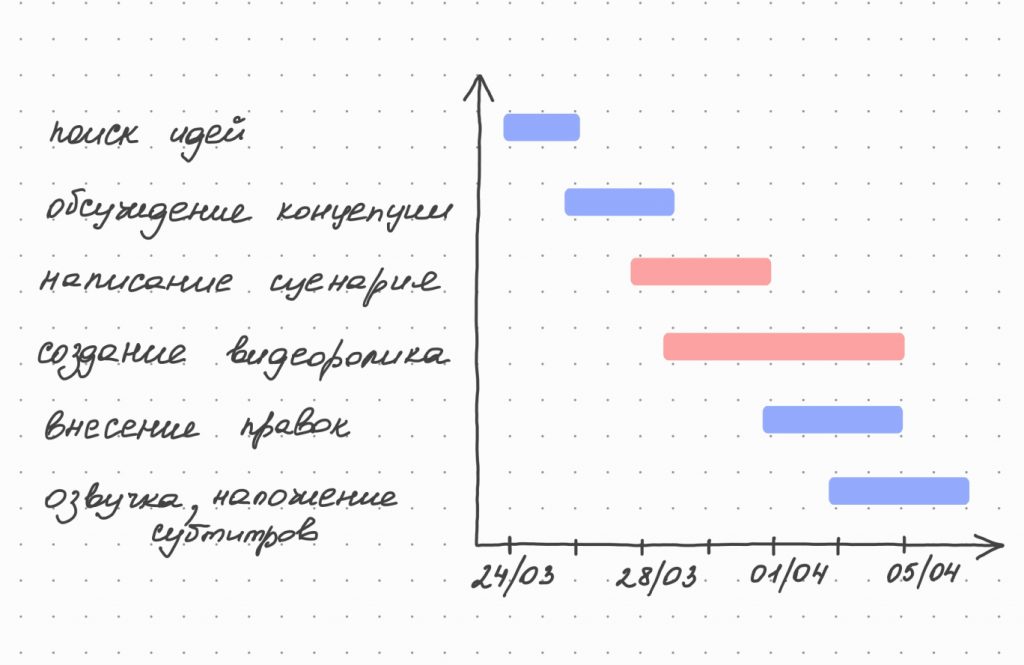
Далее можно приступить к назначению исполнителя или нескольких на задачу. Не забывайте следить за рабочей загрузкой, чтобы никто из команды не был перегружен или, наоборот, не оставался без дела.
Напомним, что такой способ построения диаграммы Ганта подойдет только небольшим проектам. Иначе очень скоро вам станет неудобно постоянно от руки вносить исправления и перерисовывать диаграмму.
В этом случае работа с графиком станет попросту неэффективной, потому что большую часть времени вы будете тратить не на реализацию проекта, а на внесение изменений и обновление диаграммы.
Как построить диаграмму Ганта в Excel
Как построить диаграмму Ганта в Excel 2007, 2010, 2013, 2016? Для всех версий инструмента шаги по созданию графика Ганта одинаковые:
- Для начала нужно внести всю необходимую информацию о проекте.
- Далее добавить в документ линейчатую диаграмму с накоплением.
- И в завершение необходимо настроить отображение информации в созданном графике.
Так выглядит построение диаграммы Ганта в Excel:
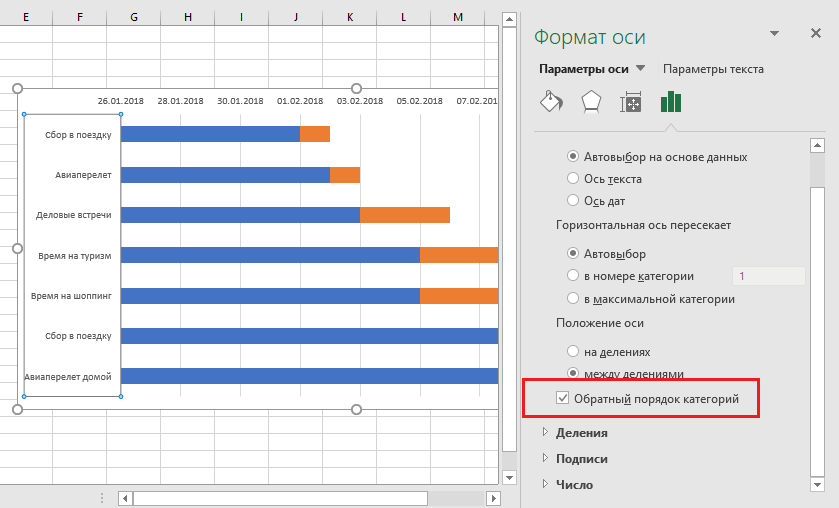
К сожалению, этот популярный инструмент, как и среднестатистический аналог Excel, не предоставляет шаблонов для создания диаграммы Ганта. Поэтому построение графика не так удобно и интуитивно. Кроме того, Эксель усложняет совместную работу над диаграммой.
Все изменения вам придется вносить собственноручно, а при постоянном общении с клиентом и членами команды вы потратите уйму времени на частое обновление диаграммы и ее рассылку для каждого из них. Особенно сумбурно будет выглядеть рабочий процесс, если ваша команда работает на удаленке.
Здесь вы найдете инструкцию, как построить диаграмму Ганта в Excel.
Облегчить процесс создания графика поможет готовый шаблон диаграммы Ганта в Excel.
Как построить диаграмму Ганта в MS Project
Классическую диаграмму Ганта в MS Project вы можете увидеть на изображении ниже. График — основной инструмент, который помогает управлять проектами в Microsoft Project и позволяет делать это автоматически.
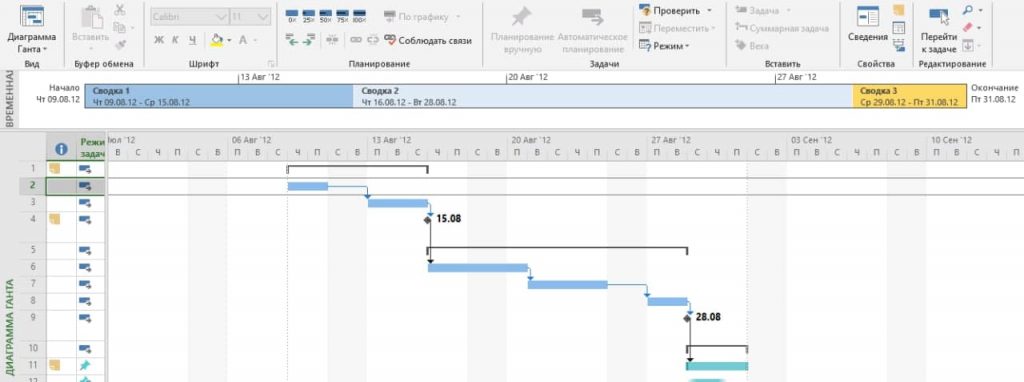
Наш туториал, который рассказывает, как построить диаграмму Ганта в MS Project, поможет вам без особых усилий начать работу со своими проектами в этом приложении.
Как построить диаграмму Ганта в Гугл Таблицах
Более удобной альтернативой Экселю для групповой работы с графиком станут Гугл Таблицы. Инструмент позволяет создать диаграмму Ганта не так интуитивно, но быстрее, чем в вышеупомянутом Excel. Для этого вам нужно:
1. Внести информацию о проекте в таблицу, разделив ее на три колонки:
- Задача.
- Дата начала.
- Дата завершения.
Далее в первой строке прописать рабочие дни от начала проекта до его завершения.

2. Выделить первую строку, относящуюся к первой задаче. В меню слева вверху нажать «Формат», а затем выбрать «Условное форматирование». С правой стороны появится окно, в нем нужно выбрать нижний пункт «+Добавить правило».
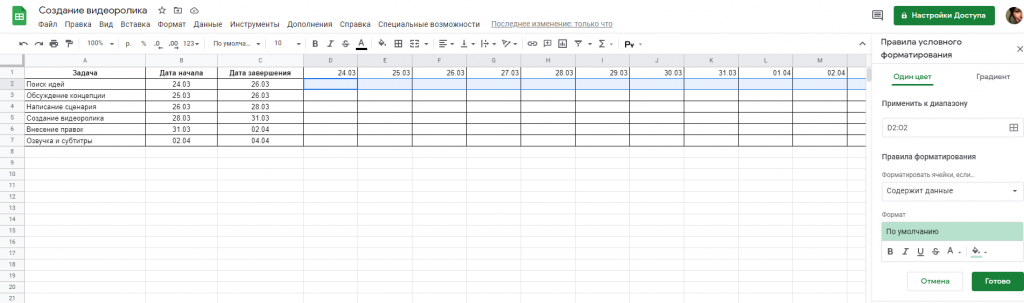
В появившемся меню нужно выбрать самый нижний пункт «Ваша формула». В ней будут задействованы данные трех ячеек:
- Дата начала проекта (в нашем случае это D1).
- Дата начала первой задачи (B2).
- Дата окончания первой задачи (C2).
Для нашего проекта формула будет выглядеть таким образом: =И(D$1<=C$2;D$1>=B$2). Введите ее в специальное поле, и дни, которые требуются на выполнение первой задачи, окрасятся в зеленый цвет.
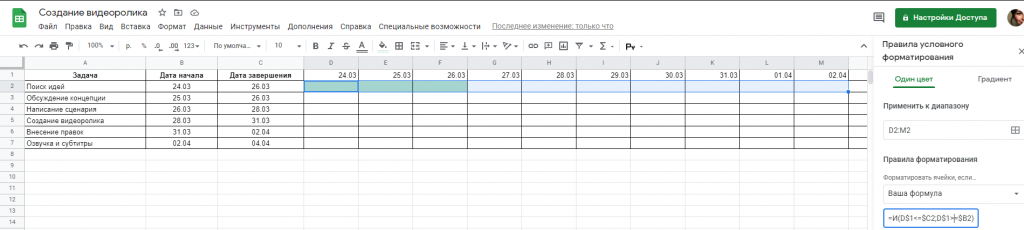
Чтобы автоматически применить формулу на все задачи в проекте, выделите курсором поле, на котором строится диаграмма.
Ваш график Ганта готов. В режиме онлайн его будет гораздо легче редактировать в команде и следить за изменениями, внесенными коллегами.
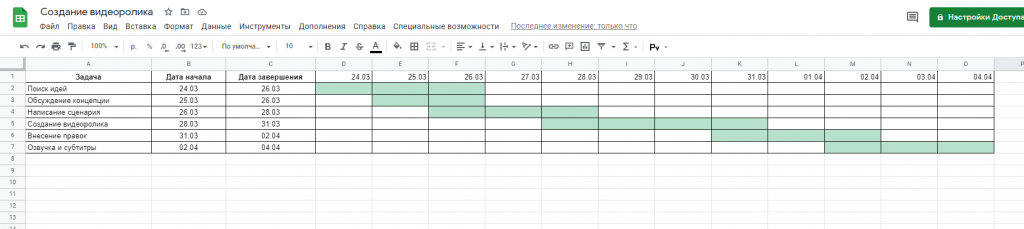
Как построить диаграмму Ганта в Word
Построить диаграмму Ганта в ворде не составит особого труда. Однако стоит помнить, что главная цель этого приложения — создание и работа с текстовыми документами. Поэтому работа с графиками в Word не совсем интуитивная и довольно времязатратная, особенно когда в проект нужно вручную вносить изменения.
1. Перед созданием графика для удобства смените ориентацию документа на альбомную ( «Макет» — > «Ориентация» — > «Альбомная»). Далее вставьте диаграмму: выберите в правом верхнем углу раздел «Вставка», затем кликните на диаграмму и выберите линейчатую с накоплением.
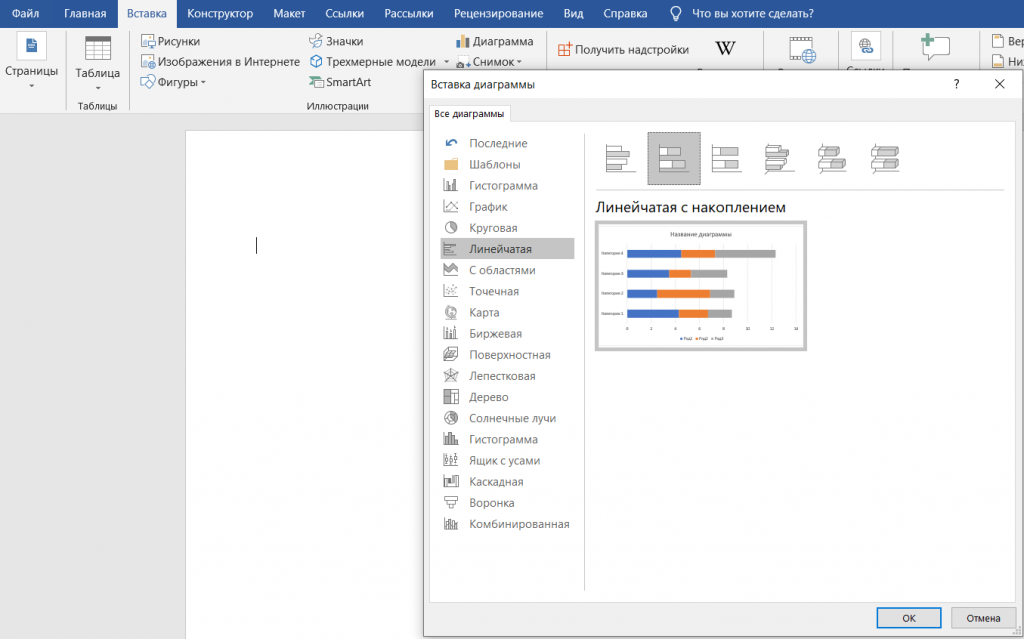
2. Перед вами откроется новое окно, в котором будет расположена таблица. Введите в нее все данные о проекте: информацию о задачах, их датах начала и завершения.

Рассчитать длительность каждой задачи можно по формуле: = дата завершения задачи — дата начала задачи. В нашем случае в ячейку длительности для первой задачи вводим =С2-В2 и нажимаем Enter. Протягиваем формулу на каждую строку столбца с длительностями задач.
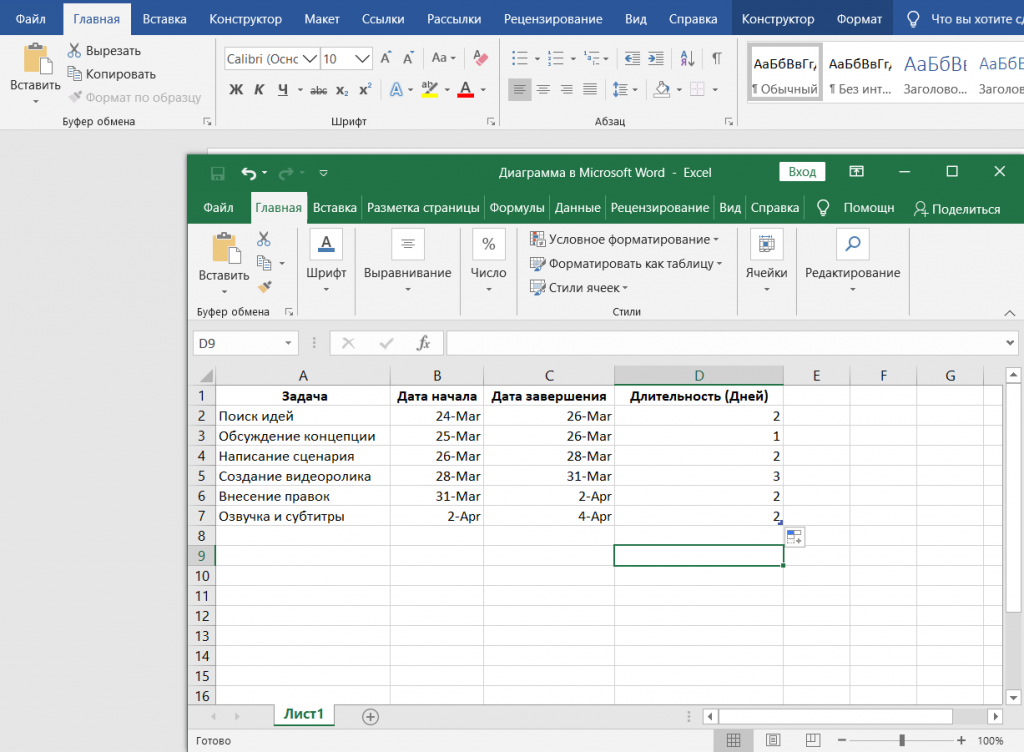
3. Когда все данные введены, можно закрыть таблицу и перед вами появится диаграмма. Справа от нее выберите иконку «Фильтры диаграммы». В появившемся окне кликните на «Значения», уберите галочку с «Даты завершения» и нажмите «Применить».
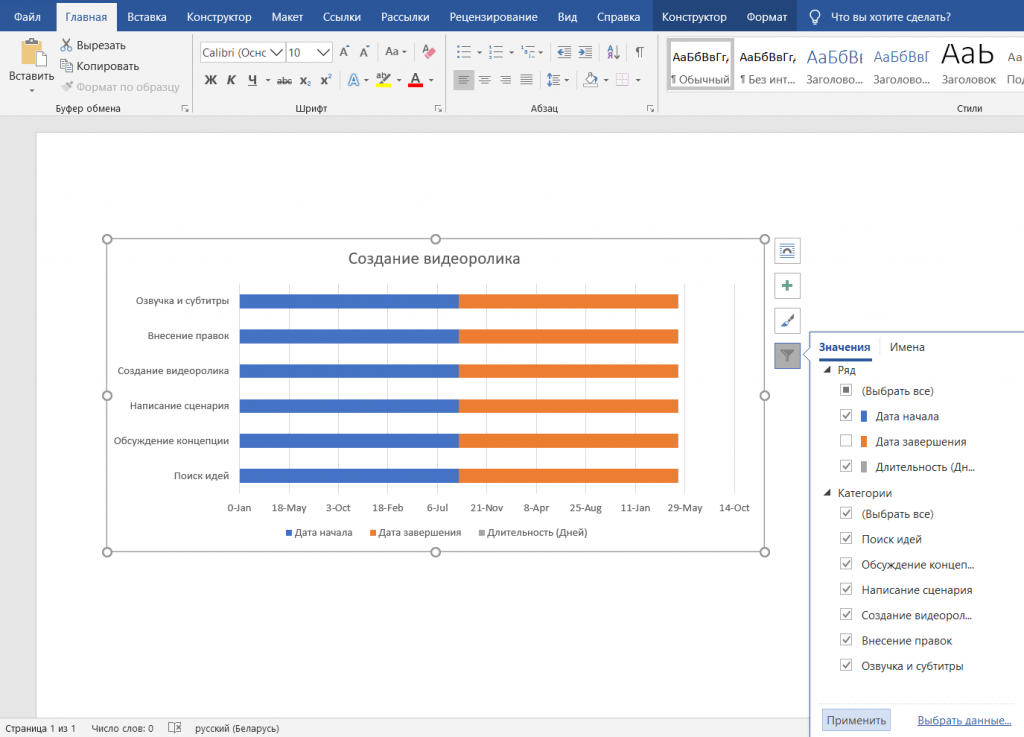
4. Чтобы график стал еще более похожим на диаграмму Ганта, кликните на синюю область задач правой кнопкой мыши, выберите «Заливку», а затем пункт «Нет заливки».
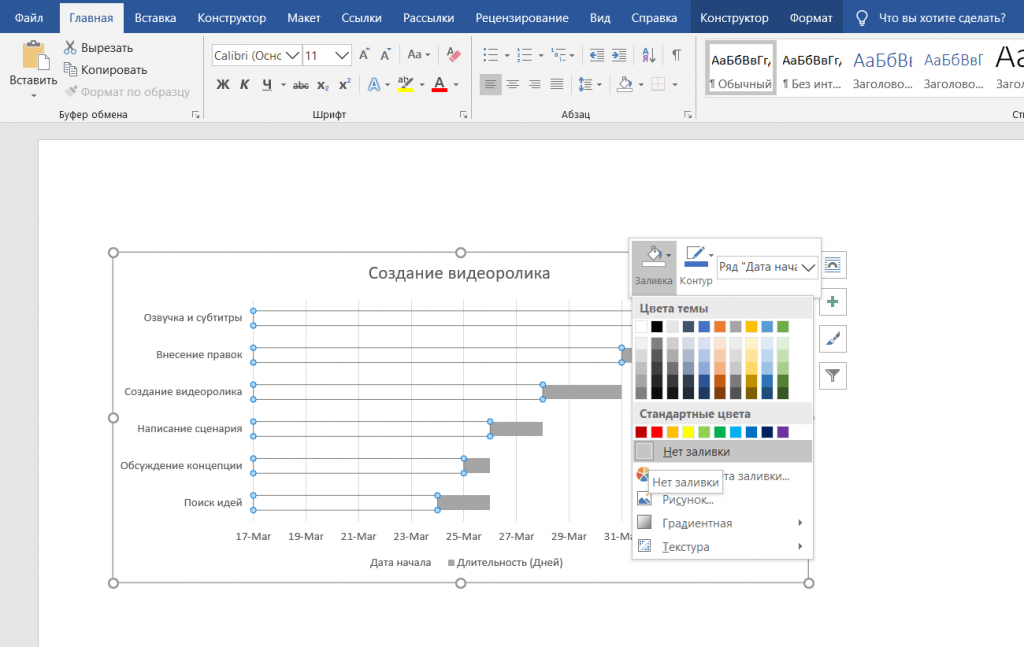
5. В завершение, чтобы задачи отображались в хронологическом порядке, кликните правой кнопкой мыши на названия задач, выберите «Формат оси» и поставьте галочку напротив пункта «Обратный порядок категорий».
Ваша диаграмма Ганта в ворде готова.
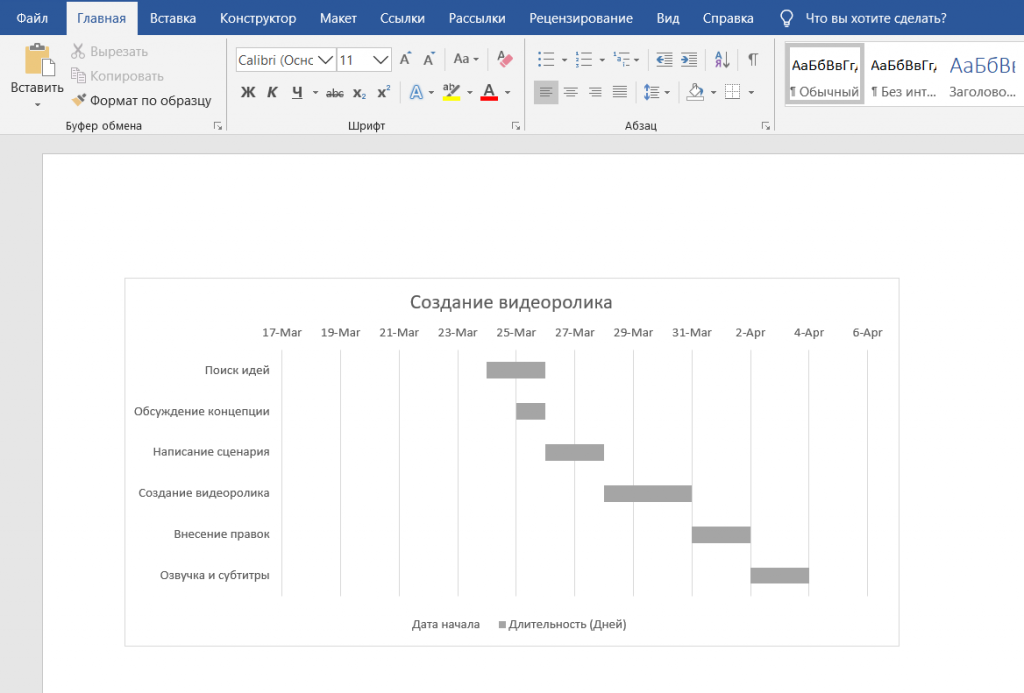
Как построить диаграмму Ганта в PowerPoint
Для построения диаграммы Ганта в PowerPoint следует:
1. Создать новый проект и вставить в него таблицу. Для этого в верхнем меню слева выберите раздел «Вставка», а затем «Таблица». Она будет состоять из одной строки. Количество столбцов будет равно количеству дней, затраченных на выполнение проекта, плюс столбец с задачами. В нашем случае столбцов будет 13.
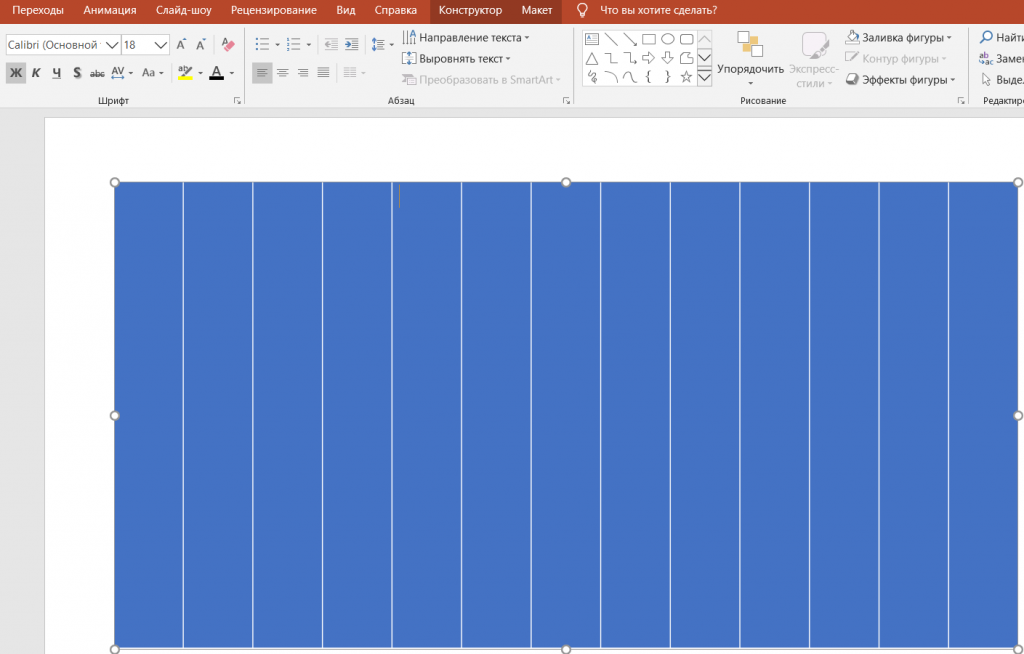
2. После добавления таблицы сделайте первый столбец шире остальных. Так вам будет удобнее вписывать в него названия задач. Чтобы убрать заливку таблицы, перейдите в раздел «Конструктор» и отметьте галочкой пункт «Нет заливки».
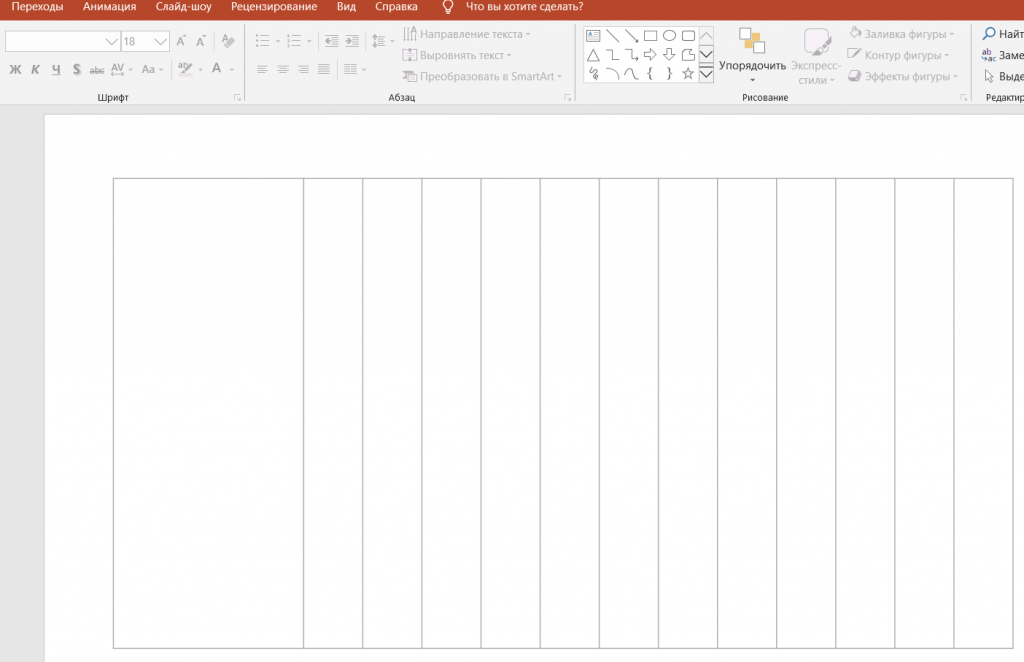
3. Чтобы было удобнее вписывать задачи, выделите первый столбец, в меню сверху нажмите на «Макет» и выберите «Разделить ячейки». Задайте такое количество строк, из скольких задач состоит ваш проект. В нашем случае это будет 6 задач, то есть и 6 строк в столбце.
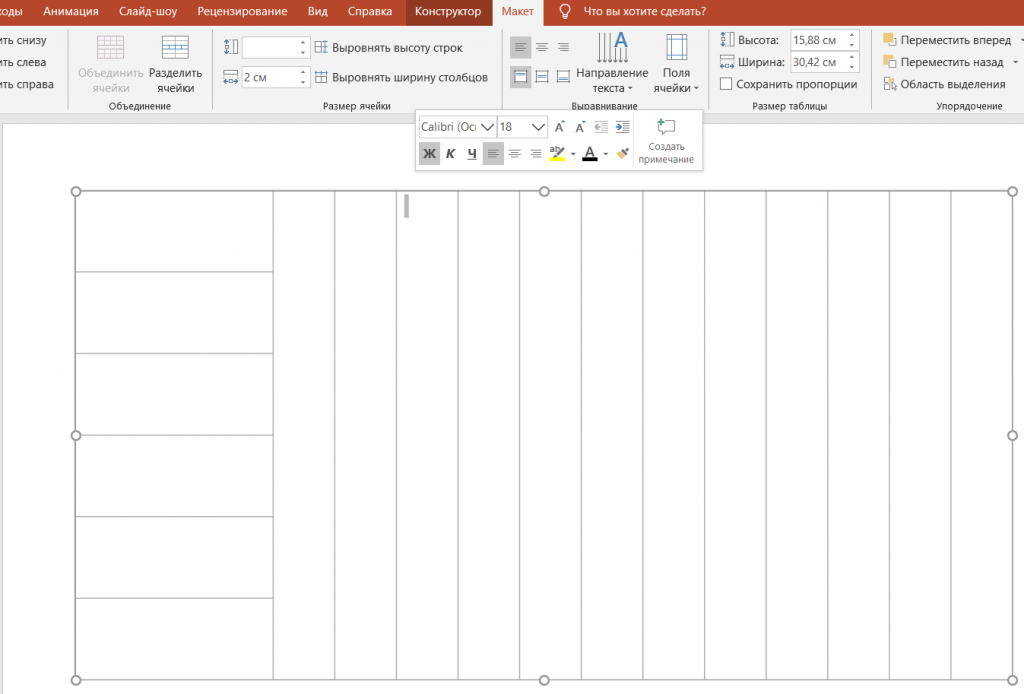
4. В каждую строку первого столбца введите названия задач. А для того, чтобы на слайде отобразились даты, выберите сверху раздел «Вставка» — > «Надпись», вручную введите даты и выровняйте их над каждым столбцом.
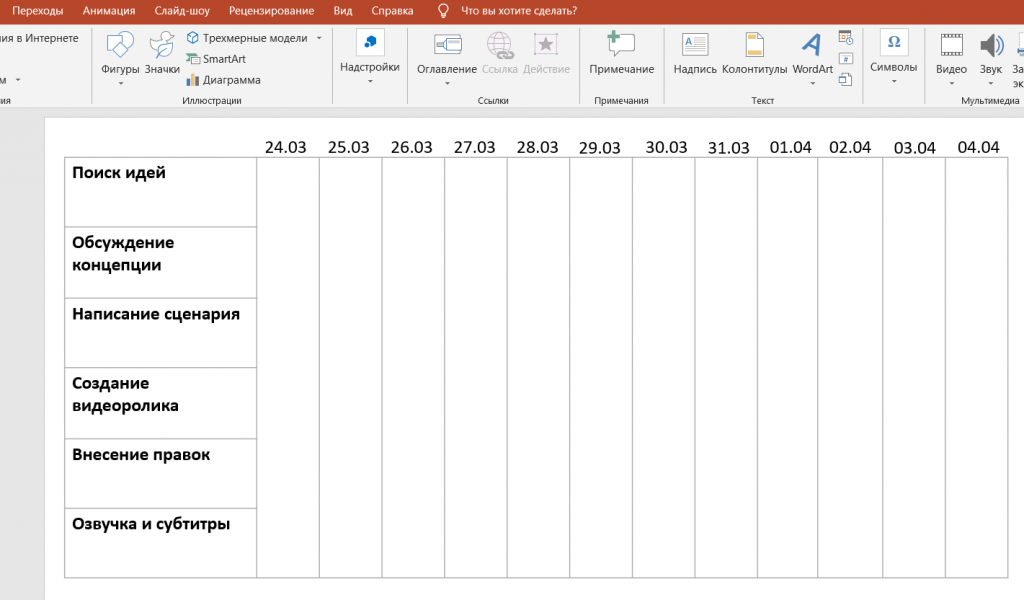
5. Далее приступаем к визуализации задач на таймлайне. Для этого нужно пройти путь: «Вставка» — > «Фигуры» — > «Прямоугольник». После прямоугольники вручную размещаются напротив каждой задачи и растягиваются в соответствии с датами их выполнения.
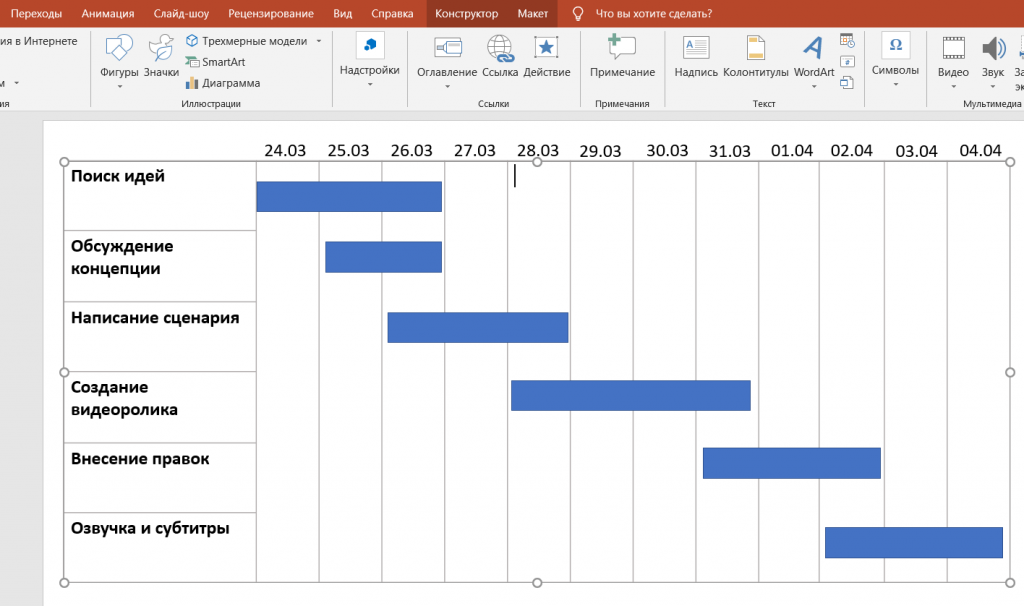
Диаграмма Ганта в PowerPoint готова.
Вы можете сделать прямоугольники на таймлайне более прозрачными. Для этого нужно кликнуть на прямоугольник правой кнопкой мыши и понизить справа показатель прозрачности до 50%.
Также вы можете добавить отметку прогресса на график. Для этого выберите в верхнем меню раздел «Вставка», далее нажмите на «Фигуры» и выберите прямоугольник с скругленными углами.
Вручную разместите фигуру на таймлайне в соответствии с актуальной датой. После этого создайте такой же прямоугольник, расположите его внизу перпендикулярно первому и задайте ему название в центре фигуры.
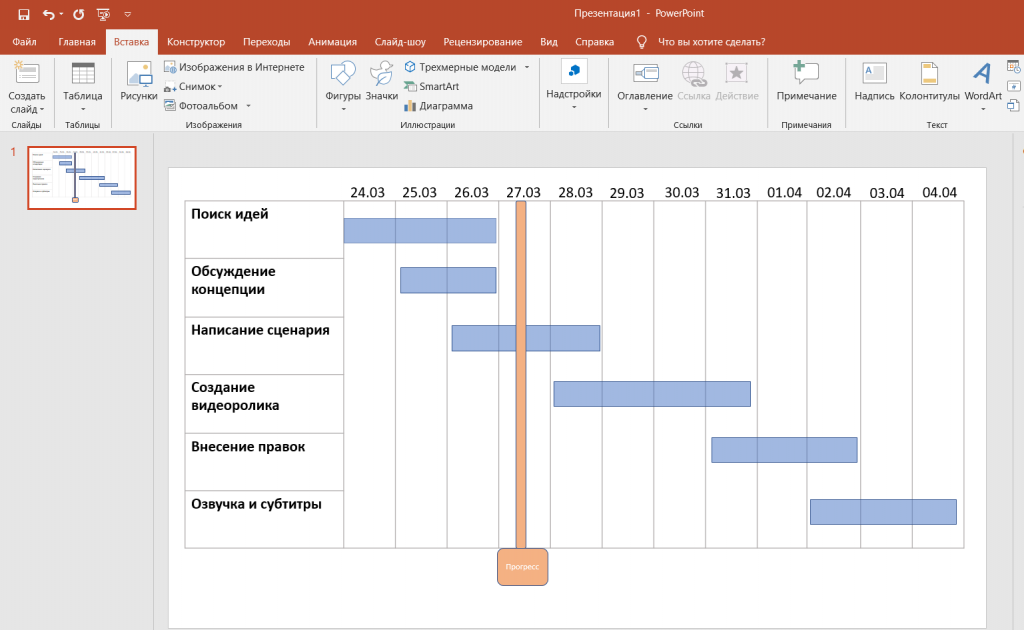
Создание диаграммы Ганта в PowerPoint не выглядит особенно сложным, однако практически все детали вам придется добавлять вручную. Это может занять немалое количество рабочего времени, которое вы бы могли уделить реализации проекта.
Как построить диаграмму Ганта онлайн
Сделать диаграмму Ганта в специальном приложении для управления проектами — оптимальный вариант. Вы не потратите на создание графика много времени, а вносить изменения и корректировки, а также взаимодействовать с командой и кастомизировать диаграмму в таких приложениях значительно проще и удобнее.
Ниже вы узнаете, как построить диаграмму Ганта в онлайн-инструменте для планирования и управления проектами GanttPRO.
1. Для начала зарегистрируйтесь в приложении. Для этого вы можете использовать свою электронную почту, а также аккаунты LinkedIn, Facebook и Microsoft.
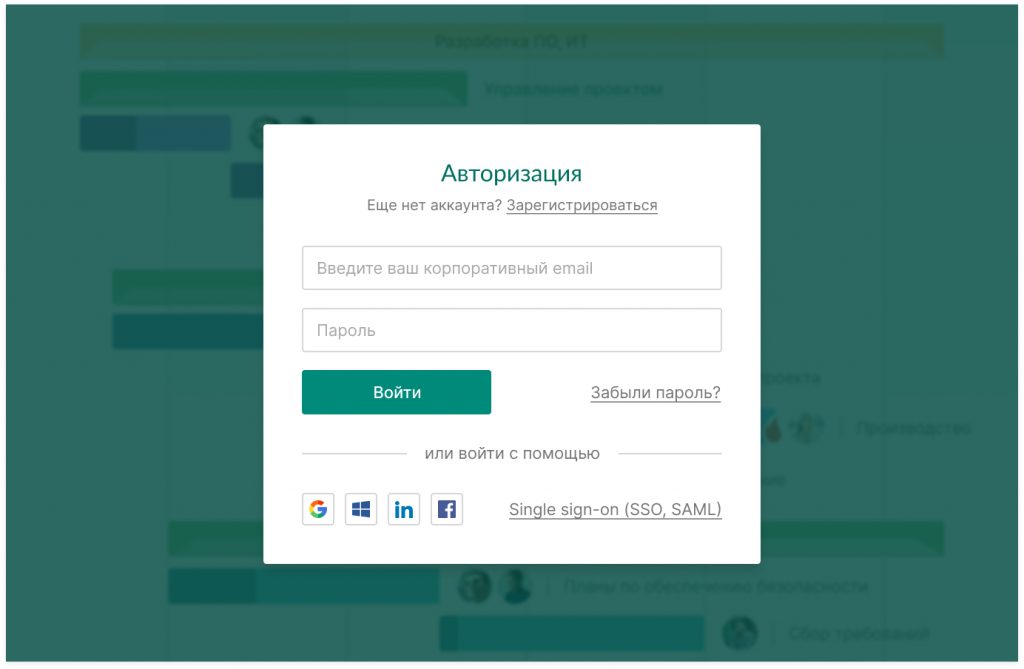
2. Далее перейдите к созданию нового проекта. В появившемся после регистрации окне нажмите «Создать новый проект».
Здесь вы можете назвать проект, настроить календарь, выбрать рабочие дни и часы и задать единицу планирования (часы, дни, недели, месяцы).
Если ранее вы использовали MS Project или Excel, но со временем поняли, что эти инструменты недостаточно интуитивные и удобные, вы можете легко импортировать файлы .mpp, .xlsx и продолжить с ними работу в нашей онлайн-диаграмме Ганта.
Кроме того, GanttPRO поддерживает импорт документов .csv, а также проектов из JIRA Cloud.
3. Когда все данные введены, кликните на зеленую кнопку «Создать новый проект».
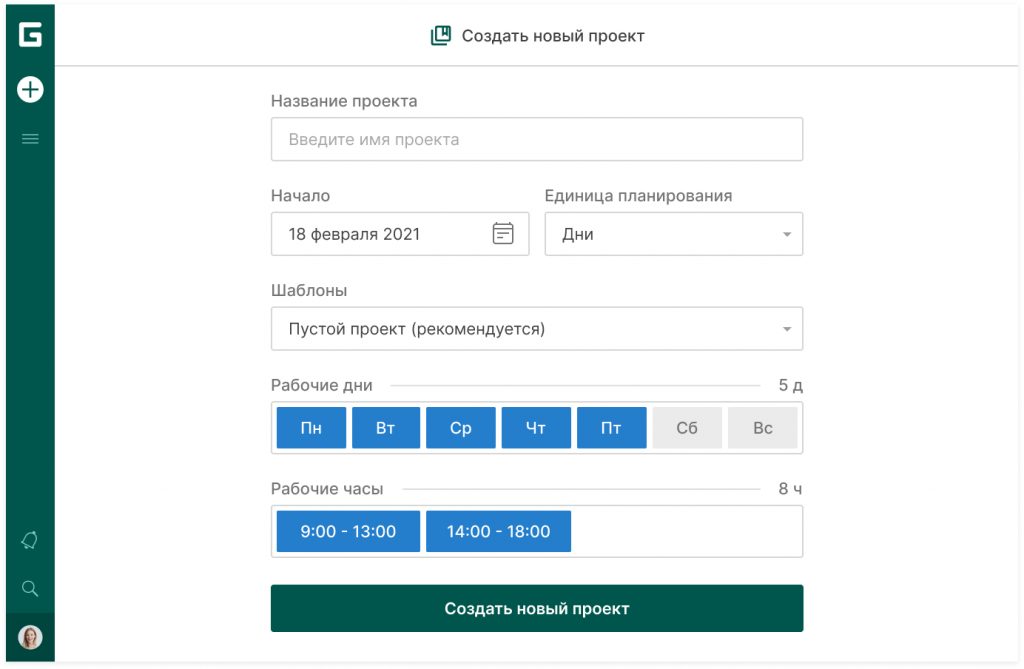
Теперь вы можете в несколько кликов создавать задачи и подзадачи. Сделать это очень просто: нажмите на «Добавить задачу» слева от таймлайна. Готово.
Далее вы можете задавать сроки ее реализации, назначать на задачи исполнителей, управлять загрузкой и делать многие другие вещи быстро и легко вместе с GanttPRO.
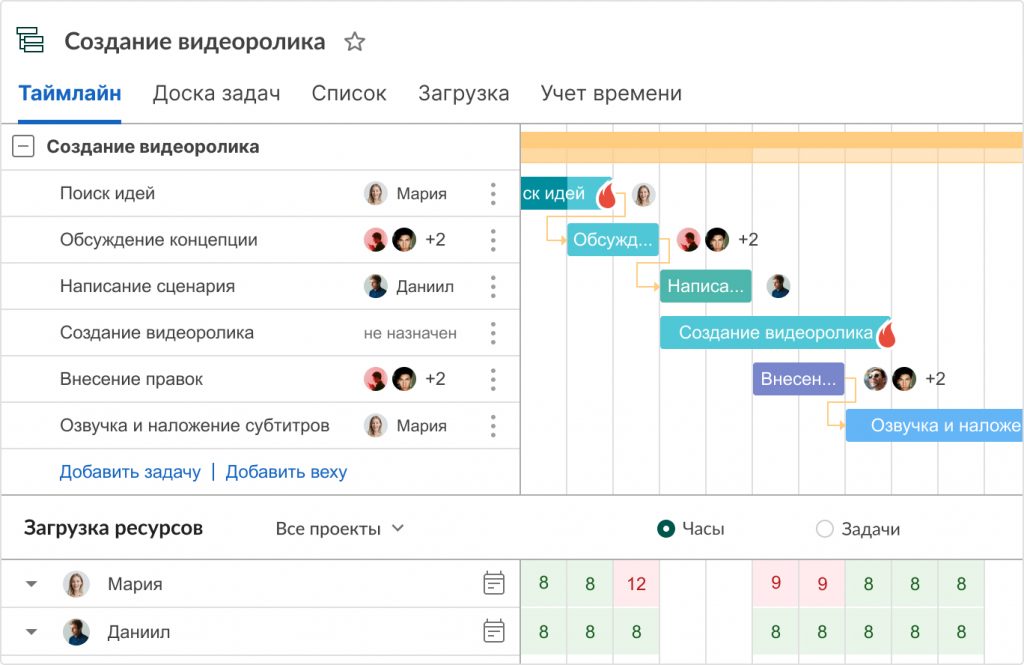
Вся необходимая информация о проекте собрана в одном месте и доступна для каждого участника команды. С помощью планировщика задач онлайн вы сможете:
- Видеть название и продолжительность проекта.
- Составлять и редактировать список задач, подзадач.
- Задавать имя и приоритет для задачи.
- Следить за прогрессом.
- Назначать задачам статусы.
- Задавать длительности задач, дедлайны и трудозатраты.
- Назначать одного или нескольких исполнителей на задачу.
- Контролировать сроки.
- Создавать зависимости и вехи.
- Вносить правки и изменения в режиме реального времени 24/7.
- Управлять рабочей загрузкой.

Онлайн диаграмма Ганта GanttPRO
Создавайте проекты любой сложности и длительности быстро и без усилий.
Попробуйте бесплатно
Теперь, когда вы знаете, как построить диаграмму Ганта в GanttPRO, мы расскажем вам о шаблонах, которые применяются для создания таких графиков.
Шаблоны диаграммы Ганта
Шаблоны диаграммы Ганта позволяют вам не создавать свой план с нуля, а использовать готовые проекты, подходящие для множества профессиональных областей:
- Маркетинг.
- IT, разработка ПО.
- Строительство.
- Консалтинг.
- Веб-дизайн.
- Организация мероприятий.
- Учебный план.
- Профессиональные услуги.
- Розничная торговля.
- Производство продукта.
Кроме того, вы можете сохранить готовый шаблон в .xlsx формате и редактировать его в Excel, когда вам будет удобно.
А для того, чтобы поработать с шаблоном в Гугл Таблицах, сохраните его на ваш Google Диск.
И напоследок: любой созданный проект вы можете сохранить как шаблон, использовать его в будущем, а также делиться планом с коллегами и участниками проекта.
Заключение
Диаграмма Ганта — один из основных инструментов в проектном менеджменте. Он помогает вам следить за выполнением задач и их сроками, держать информацию о проекте в одном месте и контролировать ход выполнения проекта.
Построить диаграмму Ганта можно, используя множество различных приложений. Однако делать это в специальном инструменте проще и удобнее. С его помощью вы сможете быстро создать проект, назначить исполнителей на задачи и быть уверенным в том, что рабочий процесс организован грамотно и эффективно.
5
6
голоса
Рейтинг статьи
В этой статье я расскажу о диаграмме Ганта, покажу принципы и логику ее построения.
Что такое диаграмма Ганта
Диаграмма Ганта – тип визуального планирования задач, придуманный в США. Для построения используются две оси: список дел расположен вертикально, а время – горизонтально. Подобное оформление позволяет следить не только за списком задач, но и знать их последовательность, пересечение и длительность по времени выполнения.
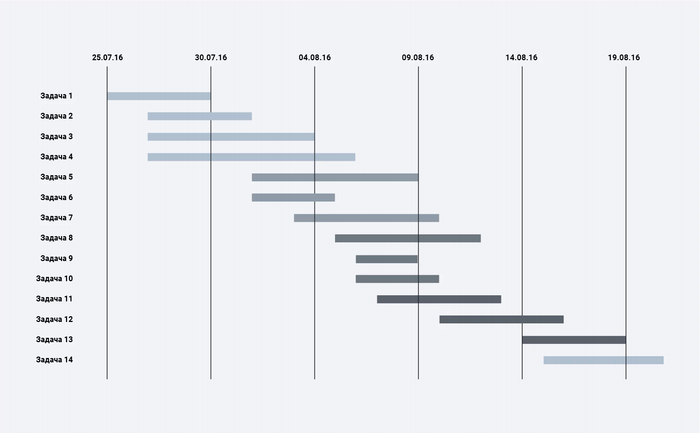
Для построения подобного графика понадобится таблица с исходными данными, которую можно создать в специальной программе. Пользователю нужен только список дел и примерный расчет времени, которое он готов потратить на их выполнение.
Комьюнити теперь в Телеграм
Подпишитесь и будьте в курсе последних IT-новостей
Подписаться
Сферы использования диаграммы Ганта
Рассматриваемый инструмент планирования может использоваться в разных сферах деятельности. Диаграмма позволяет визуализировать все задачи и увидеть, когда следует приступать к выполнению определенных.
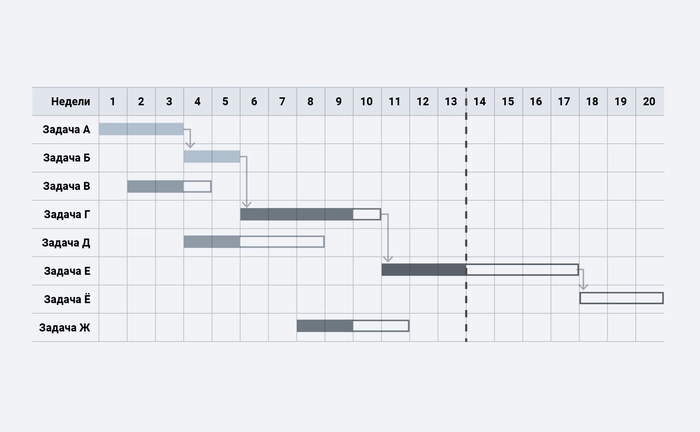
На скриншоте выше вы видите четкое представление того, как работает подобный тип диаграммы.
Варианты построения диаграммы Ганта
Этот раздел статьи будет полезен не только начинающим пользователям, которые ни разу не сталкивались с таблицами и диаграммами, но и опытным, поскольку вы сможете узнать о новых программах и онлайн-сервисах. Разберем несколько доступных решений для построения диаграммы Ганта.
Microsoft Excel
Excel – самая популярная программа для работы с электронными таблицами. Ее функциональность в полной мере позволяет создать диаграмму Ганта с исходными данными, которые заранее занесены в софт пользователем. Процесс практически автоматизирован, юзеру остается только указать подходящий тип вставки данных.
- Заранее подготовьте таблицу с данными, разместив в ней все необходимые задачи. Затем выделите ее, зажав левую кнопку мыши.
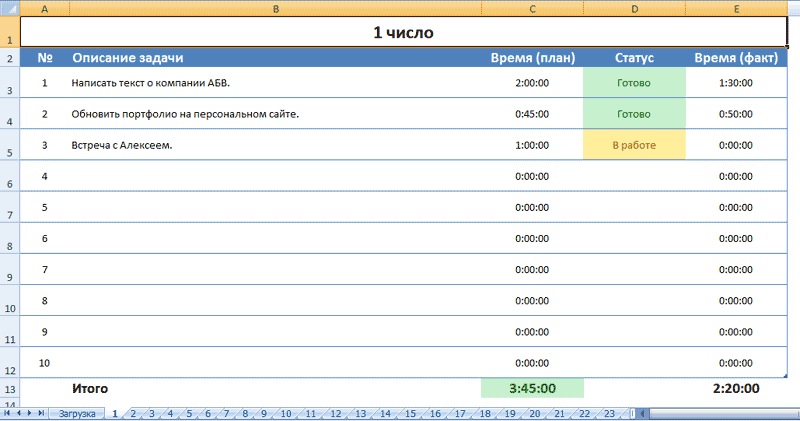
- Перейдите на вкладку «Вставка» и ознакомьтесь с присутствующими диаграммами. Нас интересует тип «Линейчатая».

- Расположите диаграмму для презентации в удобном месте и завершите построение.
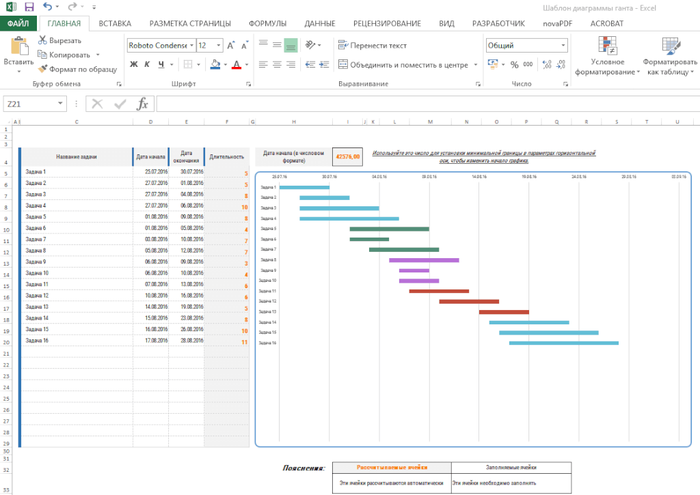
В дополнительных параметрах диаграммы вы можете настроить ее масштабирование, указывая даты начала и окончания задач.
LibreOffice Calc
Вкратце разберем главного конкурента Excel – LibreOffice Calc. Это программное обеспечение распространяется бесплатно.
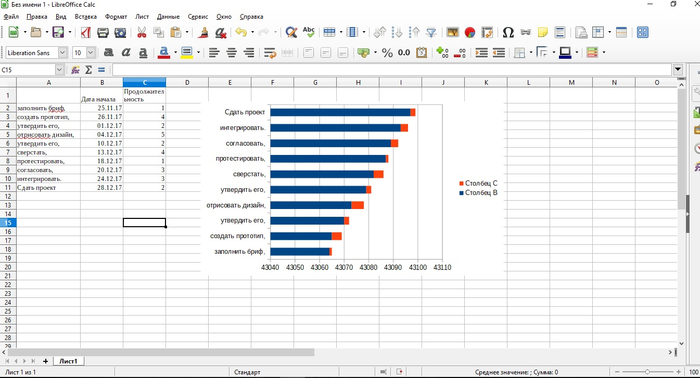
В этом софте вам тоже понадобится заранее заготовить таблицу с данными, потом перейти в раздел «Вставка» и выбрать «Диаграмма». В окне с типами графиков понадобится указать «Линейчатая диаграмма с накоплением». Переверните вертикальную ось, кликнув по ней правой кнопкой мыши и выбрав пункт «Формат оси» – «Масштабирование» – «В обратном направлении». Дополнительно разберем, как вывести дату на горизонтальную ось.
- Нажмите по горизонтальной оси и в появившемся контекстном меню выберите «Формат оси».
- Перейдите на вкладку «Числа» и найдите там тип даты.
- Откройте вкладку «Масштабирование» и отмените автоматическое добавление значений для всех пунктов.
- Самостоятельно укажите дату и время начала задачи для «Минимум», время завершения для «Максимум», а в качестве интервала укажите число 1. Сделайте основной интервал больше при долгосрочных задачах, чтобы диаграмма была более компактной.
Онлайн-сервисы для создания диаграммы Ганта
В завершение приведу пример нескольких онлайн-сервисов, которые подойдут для реализации диаграммы Ганта. В первую очередь обратите внимание на Google Таблицы. Это бесплатный инструмент, позволяющий создавать и сохранять таблицы в облаке, а также получать к ним доступ с разных устройств, где выполнен вход с соответствующей учетной записи Google. Интерфейс этого инструмента похож на Excel, что относится и к функциональности.
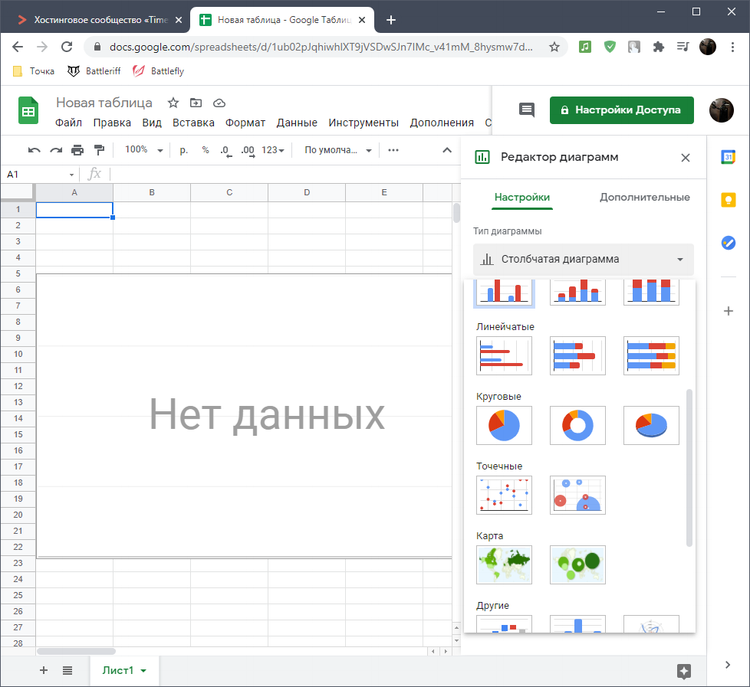
Если предыдущий онлайн-сервис подходит для небольших проектов, то сайт GanttPRO специализируется исключительно на подобных диаграммах. Сервис подойдет для компаний, которые активно занимаются созданием проектов с детальными логическими уровнями. Ознакомиться с функциональностью GanttPRO можно на официальном сайте сервиса.
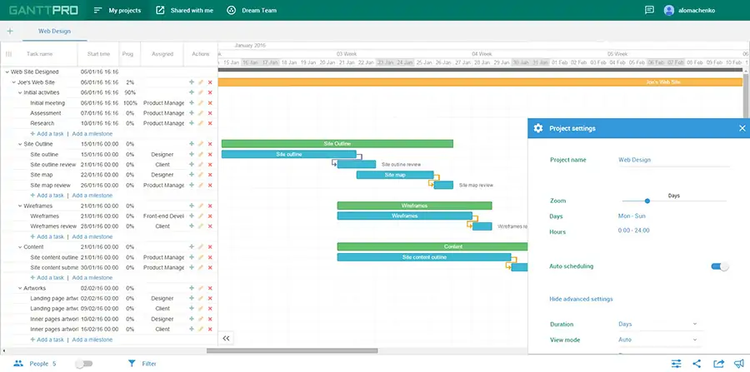
Существует и множество других решений для работы с диаграммами, но всех их не уместить в рамках одной статьи. Я разобрал самые известные и удобные программы, чтобы вы могли построить диаграмму Ганта за считанные минуты.
Рассказываем о диаграмме Ганта — инструменте, который помогает планировать задачи и контролировать сроки их выполнения. Предлагаем на выбор список из 5 сервисов, где можно ее создать.
Что такое диаграмма Ганта и зачем она нужна
Диаграмма Ганта — инструмент, который используют в управлении проектами. Это набор отрезков, распределенных на оси. На них обозначены задачи, последовательность их выполнения и указаны люди, которые отвечают за их реализацию. Каждый отрезок является задачей. Точка начала указывает на старт выполнения задачи, а точка конца — на дедлайн.
Диаграмма Ганта сейчас особенно популярна в гибких методологиях — где уделяют большое внимание планированию и срокам выполнения задач. Например, Waterfall или Scrum. Диаграмму Ганта используют для создания IT-продуктов и при планировании маркетинговых стратегий.
Зачем нужна диаграмма Ганта:
- Визуализирует порядок выполнения задач.
- Помогает оценить нагрузку на исполнителей внутри проекта — покажет, что один сотрудник перегружен, а другой, наоборот, свободен.
- Позволяет перераспределять ресурсы сотрудников в ходе работы.
- Помогает найти критический путь — важнейшие этапы, срок выполнения которых напрямую влияет на время сдачи всего проекта.
Диаграмму Ганта изобрели еще в начале XX века. Ее можно построить даже на бумаге. А сделать ее динамической позволяют онлайн-сервисы. Мы составили подборку программ, в которых удобно сдвигать сроки, задавать связи между этапами проекта и перераспределять обязанности между сотрудниками.
«Р7-Офис»
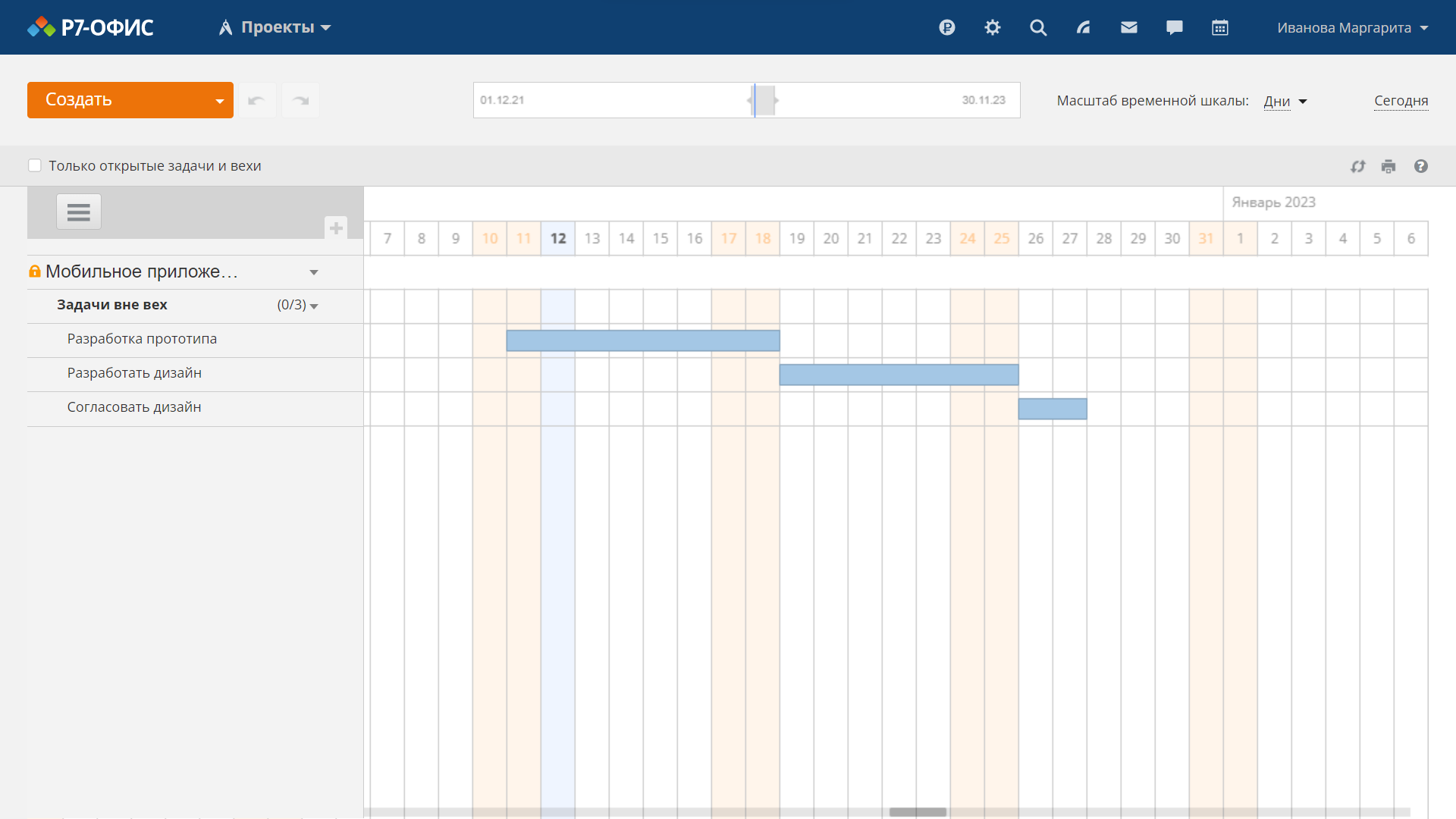
«Р7-Офис» — офисный пакет с собственной системой управления проектами. Внутри —сервис для создания диаграммы Ганта, редакторы текстов, таблиц и презентаций, онлайн-календарь, органайзер и интерфейс для учета рабочего времени сотрудников.
Плюсы «Р7-Офис»
+ Сервис российский, — с рынка не уйдет.
+ Отображает задачи сразу по нескольким проектам в одном окне.
+ Поддерживает настройку связей между задачами, их гибкое перемещение по сетке. + Позволяет переназначать ответственных.
Минусы
– Доступен бесплатно только 30 дней, дальше — по подписке.
– Нет возможности экспортировать диаграмму для работы в другом офисном редакторе.
Стоимость
От 290 ₽/месяц за пользователя — для физлиц, от 49990 ₽/год (416 ₽ за пользователя в месяц) — для организации.
GanttPRO
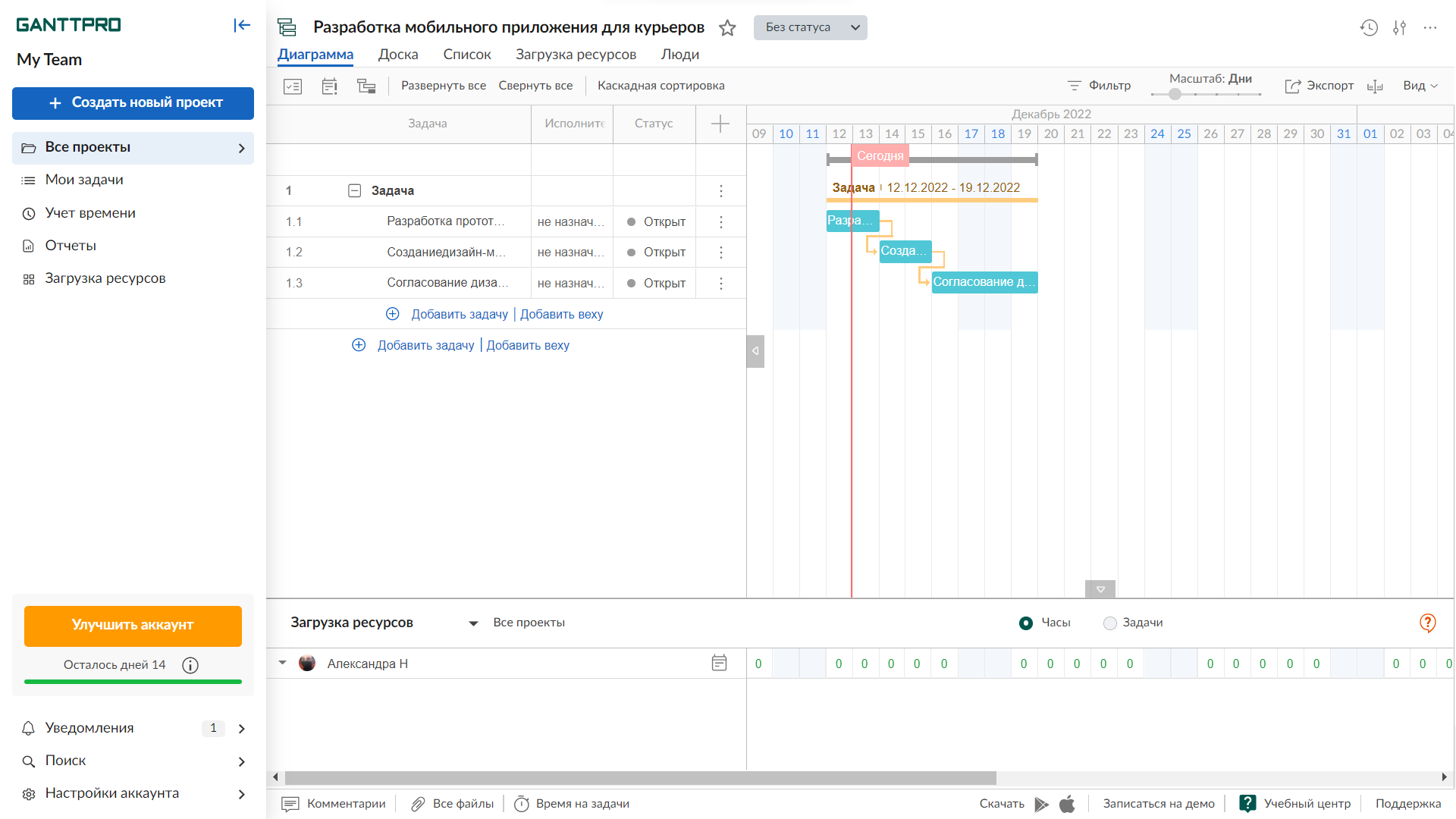
GanttPRO — облачный сервис для работы с диаграммой Ганта. Поддерживает экспорт из файлов в формате .xlsx, .csv, .mpp и из программы Jira. Интерфейс качественно русифицирован. При регистрации запускается интерактивный гид по функциональности и пошаговый мастер создания первого проекта.
Плюсы GanttPRO
+ Автоматически генерирует отчеты по проектам.
+ Позволяет вести несколько проектов параллельно.
+ Можно создавать интерактивную канбан-доску на основе проекта.
Минусы
– Достаточно сложный интерфейс для работы с задачами и учетом времени.
– Интеграция доступна только с Jira, Google Диск и Slack.
Стоимость
От $7.99 за пользователя в месяц — в базовом тарифном плане. От $19.99 за пользователя в месяц — в плане с расширенной функциональностью, которая поддерживает учет времени и интеграцию с Jira Cloud.
«ПланФикс»
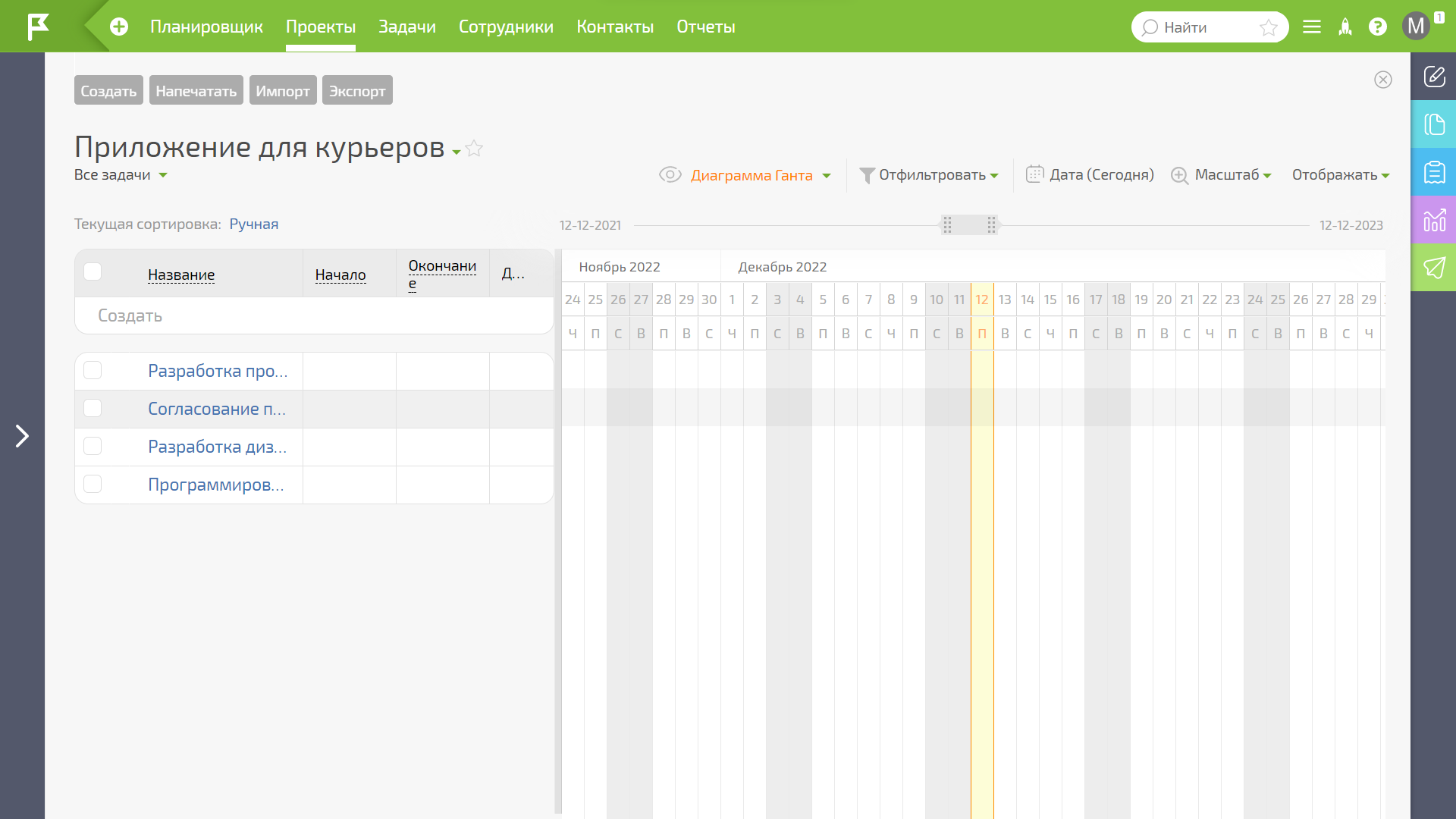
«ПланФикс» — сервис для управления проектами с большим количеством функций. Больше подходит для больших команд, которые ведут несколько проектов параллельно. Если нужно поработать с Гантом на разовом проекте, лучше поискать что-то попроще, чтобы не тратить время на изучение сервиса и его сложную настройку.
Плюсы «ПланФикса»
+ Русскоязычный интерфейс, проработанный до мелочей.
+ Широкий набор функций и интеграций с другими сервисами.
+ Есть фильтры для диаграммы по параметрам и горячее редактирование — позволяет изменять ее, не выходя из режима просмотра диаграммы.
Минусы
– На каждом экране множество виджетов. Это может отвлекать, тратится время на поиск нужных кнопок и меню.
– Мало форматов для экспорта диаграмм.
– Нельзя распечатать диаграмму в один клик.
– Planfix Inc — американская компания. Пока не покинула российский рынок, но ситуация может измениться.
Стоимость
Бесплатно — до 5 сотрудников, можно создавать не более 10 проектов в одном аккаунте. От €2 за пользователя — в профессиональных тарифных планах с расширенным функционалом.
Miro
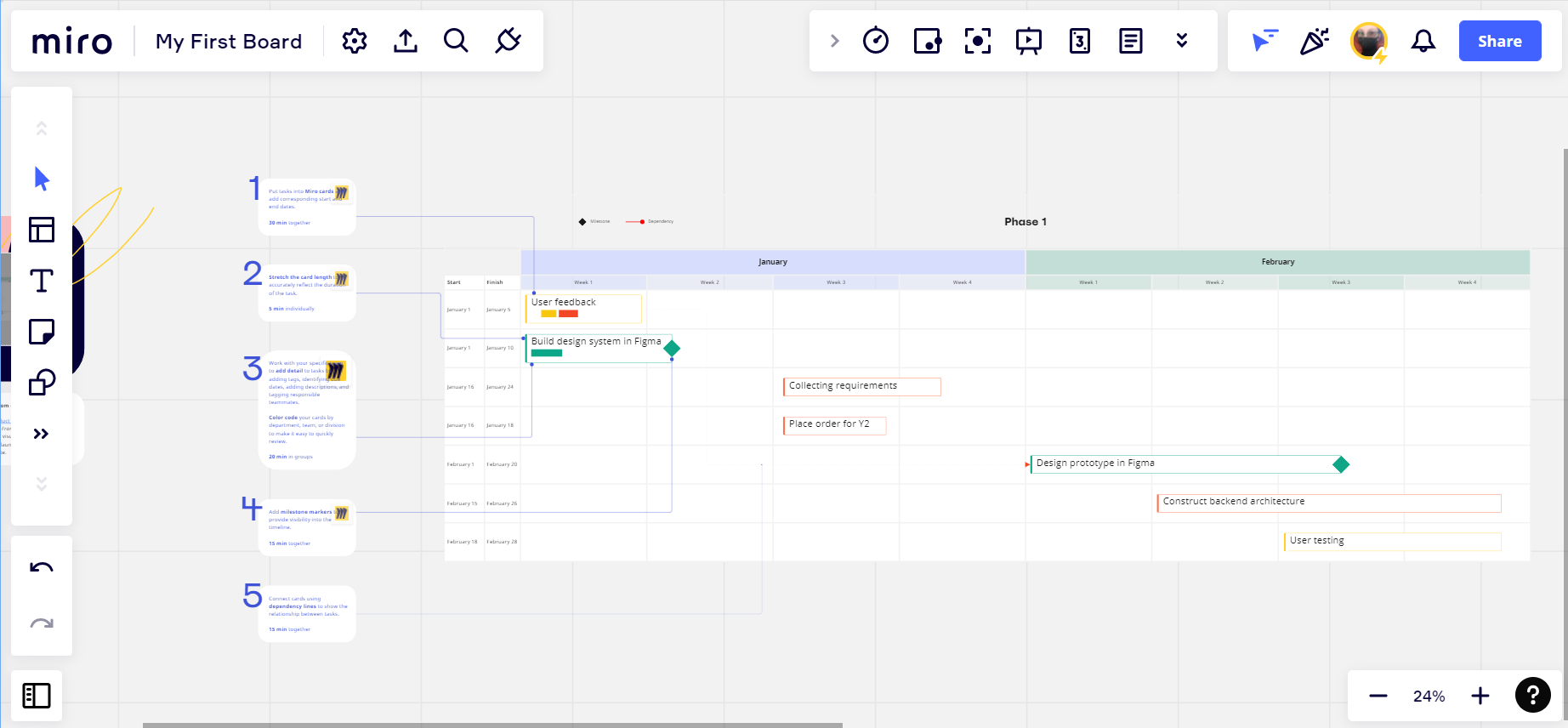
Miro — бесконечная интерактивная цифровая доска. В сервисе несколько инструментов. Один из них — диаграмма Ганта с базовым набором возможностей. Среди них постановка задач, настройка ролей, связей, дедлайнов. Сервис полностью англоязычный, интерфейс специфический — потребуется время, чтобы привыкнуть к работе с проектом в нем.
Плюсы Miro
+ На одной доске можно закрепить несколько проектов, рисовать схемы и карты смыслов. Это поможет лучше визуализировать процессы, связи между ними и роли сотрудников.
+ Можно импортировать данные из других систем управления проектами.
+ Внешний вид диаграммы можно настроить вплоть до мелких деталей.
Минусы
– Непривычный интерфейс, в котором придется разбираться.
– Для корректной работы интерактивной доски компьютер должен иметь достаточную мощность. Если ее нет, сервис будет тормозить. Все будет выглядеть не так красиво, как в презентационных видео.
Стоимость
Бесплатно — до трех досок. При этом функционал заметно урезан, мало интеграций с внешними сервисами. От $16 за пользователя за полный функционал — при оплате аккаунта на год.
Free Online Gantt Chart Software
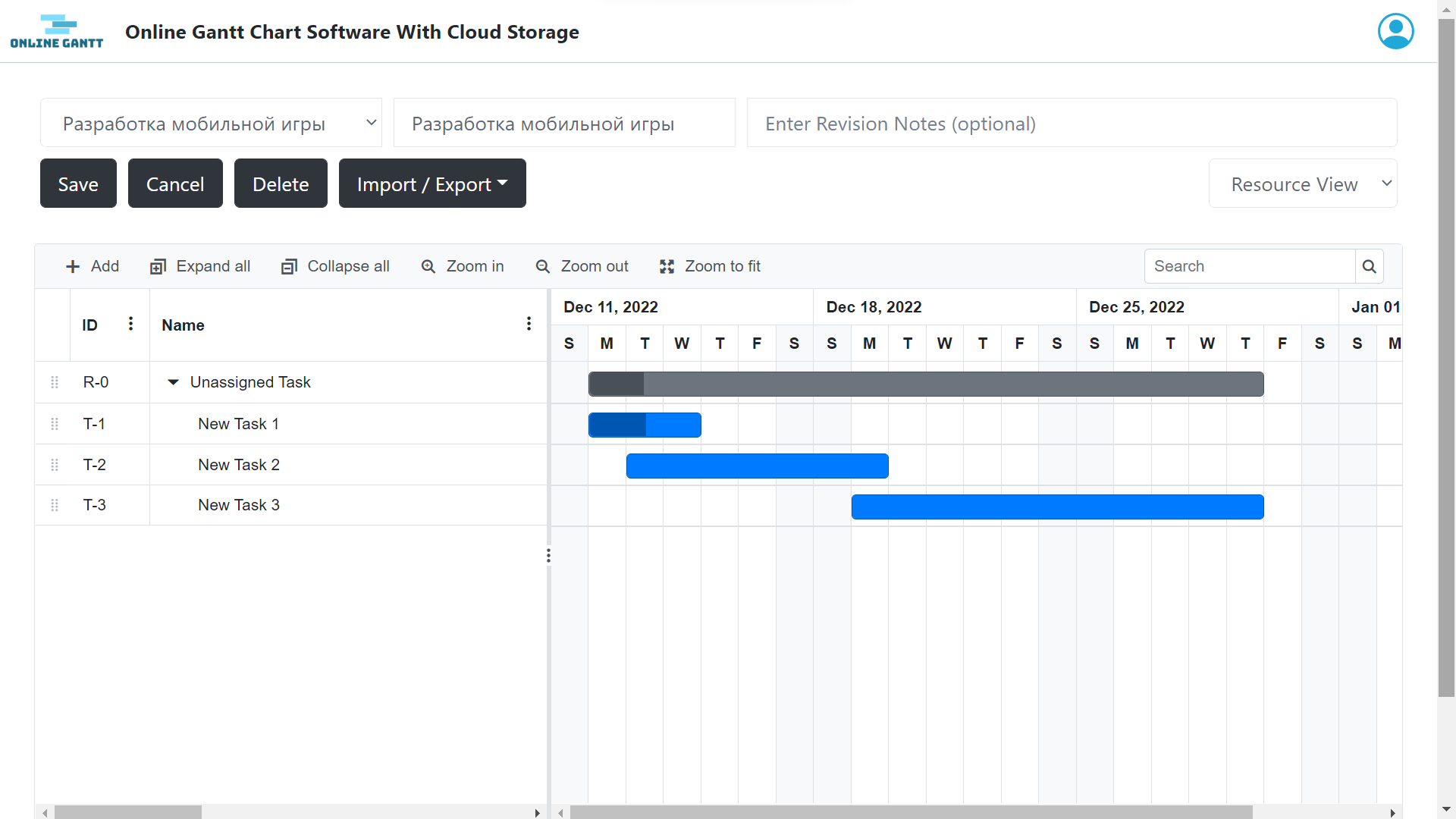
На сайте сервиса можно бесплатно поработать с диаграммами Ганта в онлайн-режиме. Можно создавать их, редактировать, сохранять на устройство в формате .xls, .pdf, .gantt или в виде картинки. Сервис минималистичный, имеет довольно ограниченный набор функций. Платная подписка открывает доступ к облачному хранилищу. Оно пригодится для совместной работы с коллегами.
Плюсы Free Online Gantt Chart Software
+ Можно бесплатно создавать и редактировать диаграммы. Экспортировать их в 4 разных форматах.
+ Простой интерфейс, в котором легко разобраться.
+ Нет ограничений на бесплатном тарифе. Единственное — нет возможности пользоваться облачным хранилищем.
Минусы
– Набор опций ограничен — есть только диаграмма Ганта. Мало настроек по сравнению с другими сервисами, но это может стать и плюсом.
Стоимость
На бесплатном тарифе можно создавать диаграммы и скачивать их на устройство. От 3 долларов в месяц попросят за право редактирования в совместном режиме и доступ к облачному хранилищу.
Какой сервис выбрать
Мы разобрали 5 сервисов для создания диаграммы Ганта. Важно, чтобы он был функционален и при этом легко интегрировался с вашими другими рабочими процессами.
Многим компаниям важно, чтобы программы были многофункциональными. В этом случае лучше подойдет «Р7-Офис», в котором доступно несколько сервисов помимо диаграммы Ганта.
Для быстрого редактирования диаграмм подойдет Free Online Gantt Chart Software. Он позволяет быстро создать и скачать диаграмму — чтобы отправить ее по электронной почте или продолжить работу в любом табличном редакторе.
Miro и «ПланФикс» — полноценные системы управления проектами. Их стоит выбирать, если строите систему управления командой или всей компанией. Однако важно помнить, что эти сервисы зарубежные, поэтому могут быть сложности с оплатой подписки, если бесплатной версии станет недостаточно.
Конструктор диаграмм Ганта поможет выполнить задачу в срок
Эффективно планируйте проекты и визуализируйте все задачи на единой временной шкале. Проводите мотивационные совещания и совместно контролируйте ход работ — и все это при помощи конструктора диаграмм Ганта.
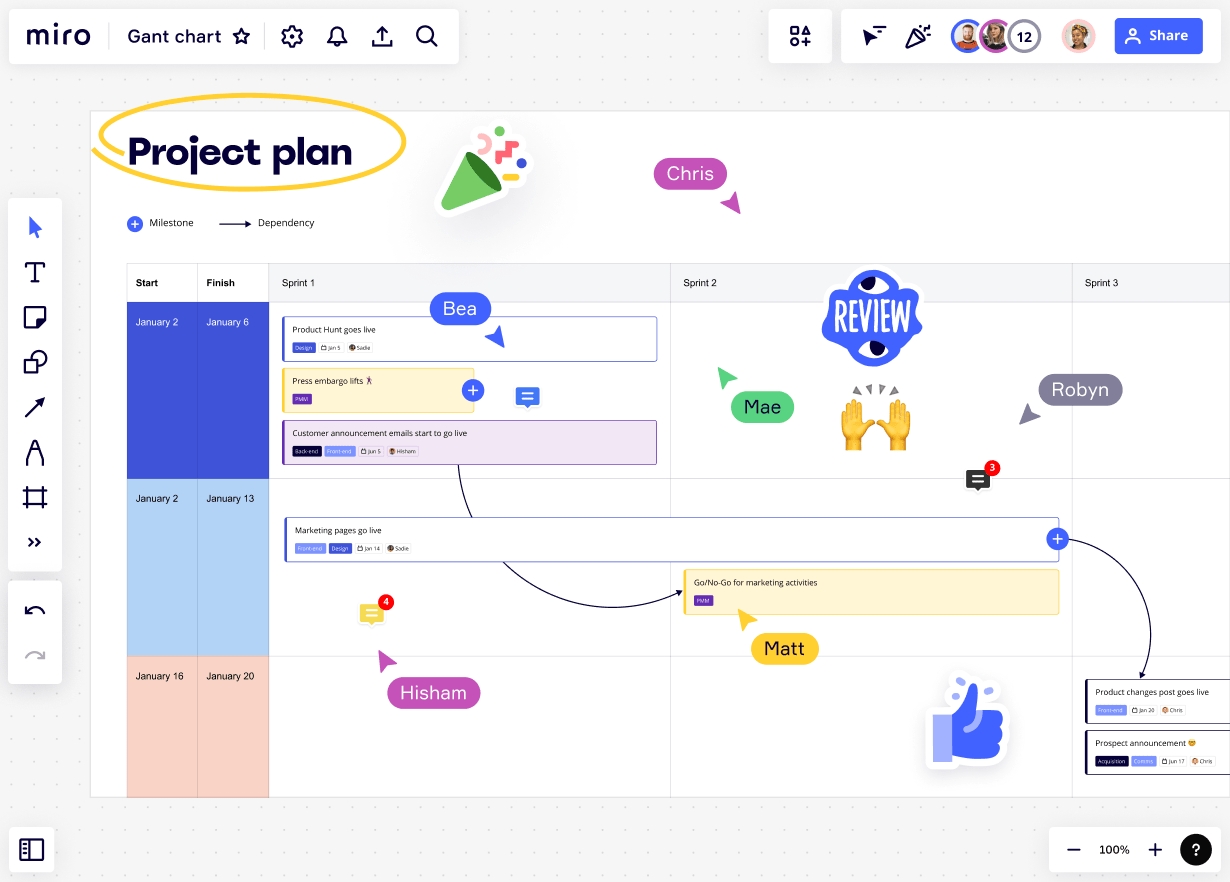
Более 50M пользователей с удовольствием работают в Miro
Простота планирования
Постройте диаграмму Ганта онлайн всего лишь несколькими щелчками мышью. Воспользуйтесь готовым шаблоном или постройте диаграмму с нуля, используя мощные возможности Miro по управлению проектами.
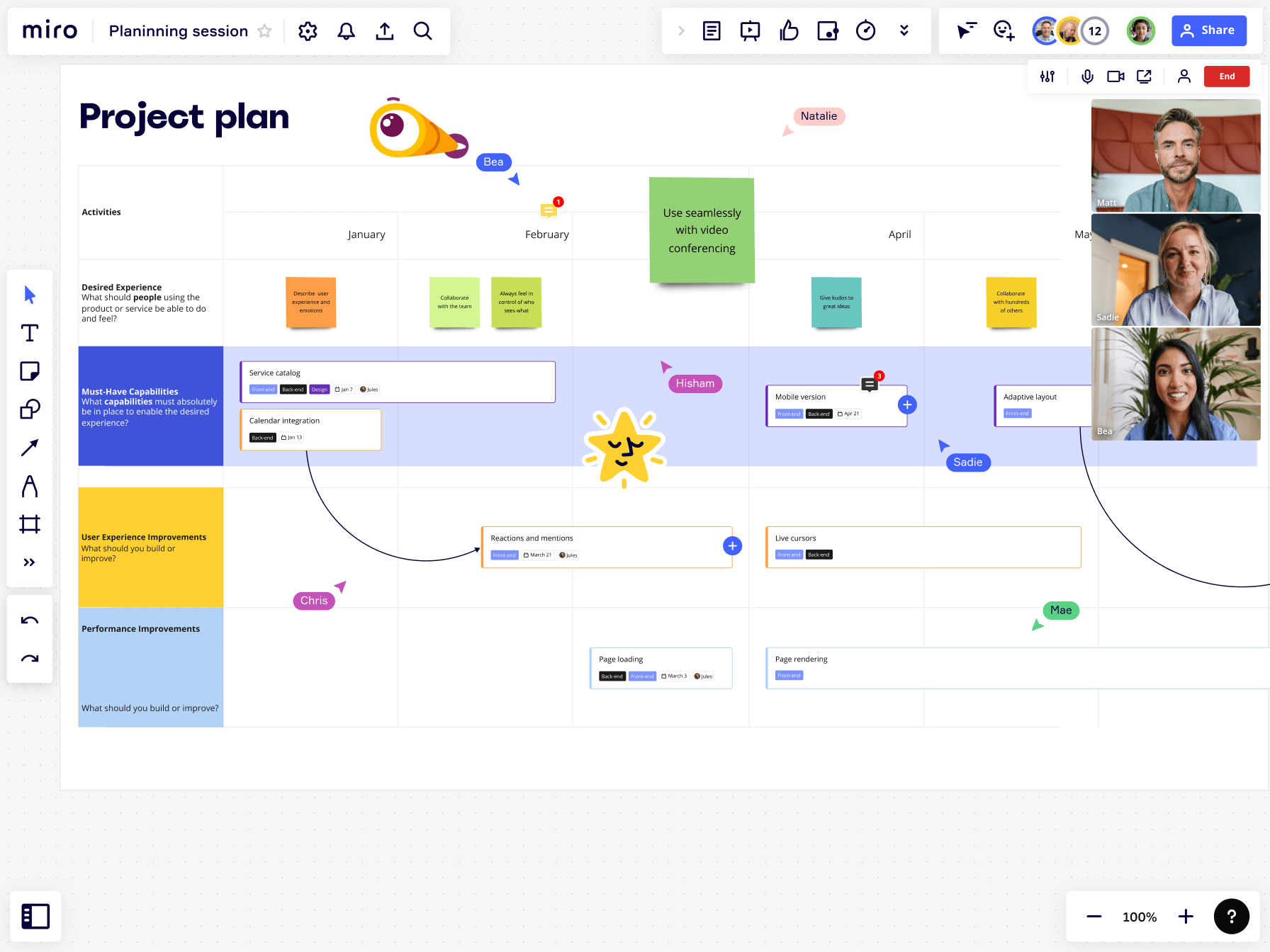
Почему Miro — лучший инструмент для планирования
Простота управления проектами
Превратите доску в центр управления своим проектом. Сохраняйте идеи, файлы, данные и дискуссии, чтобы все участники могли ими воспользоваться. Управляйте проектом и отслеживайте его выполнение — от повседневных задач до стратегических инициатив. Узнайте, как построить диаграмму Ганта прямо на доске.
Волшебство создания диаграмм
Избавьтесь от необходимости переключаться между инструментами для совместной работы, получив сразу все важнейшие инструменты для построения диаграмм. Создайте диаграмму Ганта за считанные минуты с помощью встроенного приложения Mermaid или начните с одного из готовых шаблонов.
Эффективная совместная работа
Приглашайте к сотрудничеству всю команду. Распределяйте задачи, делитесь вдохновением и проводите мозговые штурмы в режиме реального времени или в любое удобное для каждого время. Конструктор диаграмм Ганта в Miro позволяет организовать эффективную совместную работу в едином пространстве независимо от места или времени работы каждого участника.
Придайте своей agile-команде энергию движения
Платформа для совместной работы Miro помогает создавать атмосферу доверия и прозрачности благодаря наглядности и вовлечению. С легкостью управляйте проектами и максимально эффективно используйте ресурсы и время благодаря конструктору диаграмм Ганта, обеспечивающему непредвзятую оценку и ожидаемые результаты.
Проводите динамичные совещания
Получайте одобрение заинтересованных сторон и совместно принимайте окончательные решения. Воспользуйтесь функцией таймера для оперативного получения обратной связи и создайте диаграмму Ганта, чтобы все двигались к общим целям.
Используйте свои любимые приложения
Предлагаемые Miro обширные возможности интеграции со сторонними инструментами позволяют с легкостью переносить прямо на вашу доску актуальную информацию из Jira, G Suite, Salesforce и других приложений. Создайте диаграмму Ганта со всей необходимой информацией онлайн и быстро введите всю команду в курс дела.
Связанные шаблоны
Отслеживайте все задачи с помощью этой визуальной шкалы времени и эффективно реализуйте свой проект
Помогите своей agile-команде наглядно увидеть свои успехи и прогресс
Донести до аудитории понятное и эффективное послание
Оставайтесь в рамках плана, сосредоточившись на выполнении поставленных задач
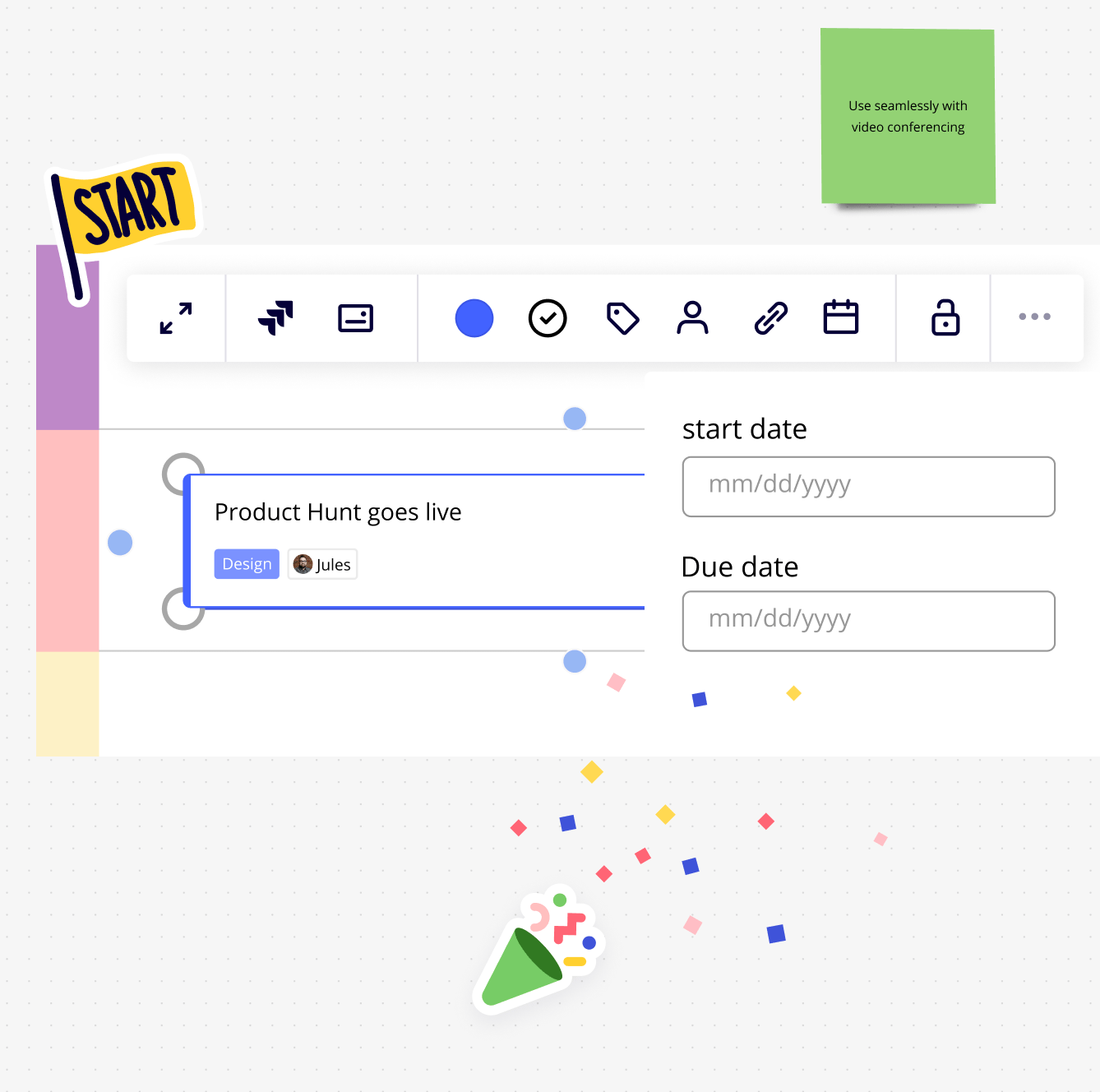
1
Установите сроки
Определив этапы и ожидаемые результаты проекта, задайте даты начала и окончания проекта и добавляйте на диаграмму Ганта сроки выполнения этапов.
2
Добавьте зависимости
Конструктор диаграмм Ганта в Miro дает возможность проводить линии зависимости между задачами для ускоренной визуализации узких мест определения и кросс-функциональных потребностей, необходимых для эффективной реализации проекта.
3
Добавьте ключевые этапы и повторите планирование
Отметьте ключевые этапы на диаграмме Ганта, чтобы увидеть собственные достижения. При внесении изменений в стратегию выполняйте итерации.
Подробные сведения
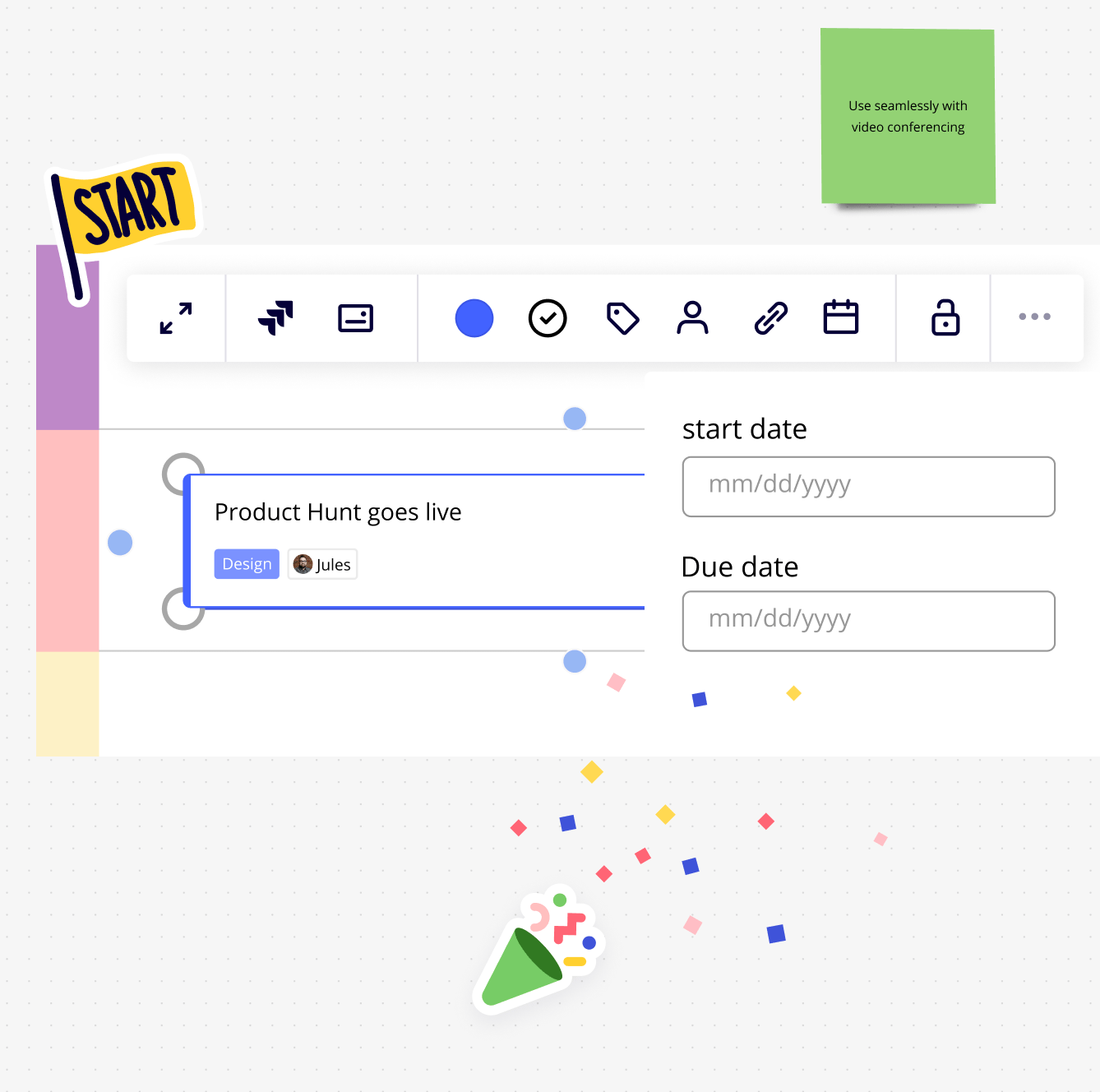
Интеграция с вашими любимыми инструментами
Идеи, вдохновение и анализ — как на ладони. Визуализируйте маркетинговые кампании, а также информацию о клиентах и перспективах для принятия мер, и отслеживайте задачи и достижения своей команды.
Подключите Miro к 1OO+ ваших любимых инструментов для совместной работы
«Miro помогает закрыть один из основных пробелов при дизайне продукта: позволяет управлять задачами с участием дизайнеров продукта, проекты которых реализуются с помощью разных инструментов».
Jane Ashley
Руководитель отдела дизайна DocuSign
Часто задаваемые вопросы по конструктору диаграмм Ганта
Какой инструмент лучше всего использовать для создания диаграмм Ганта?
В интернете имеются разные инструменты для построения диаграмм Ганта. Если вы ищете простую в использовании платформу для совместной работы, которая позволит быстро делиться диаграммами Ганта с командой, конструктор диаграмм Ганта в Miro — это идеальный выбор. Попробуйте бесплатно и убедитесь, насколько хорошо он подходит вам.
Как создать оригинальную диаграмму Ганта?
Воспользуйтесь одним из готовых шаблонов или создайте диаграмму Ганта с нуля с помощью предлагаемых Miro инструментов для работы с диаграммами. Чтобы настроить диаграмму в соответствии с актуальными данными, добавьте проектные задания, временную шкалу и сроки выполнения этапов. Выделите задачи каждого подразделения или участника разными цветами и назначьте соответствующих исполнителей. Конструктор диаграмм Ганта в Miro позволяет легко настраивать цвета и шрифты и менять оформление диаграммы.
Как можно добавить диаграмму Ганта в презентацию?
Miro позволяет подготовить презентацию и построить диаграмму Ганта в пространстве одной доски. Останется только добавить диаграмму на нужный слайд презентации. Если вы используете сторонние программы для подготовки презентаций, загрузите созданную диаграмму Ганта в виде изображения или PDF-файла.
Узнать больше
BLOG
Как построить диаграмму Ганта
BLOG
Что же такое диаграмма Ганта?
BLOG
PERT-диаграмма: как улучшить планирование при управлении проектами
Чтобы начать работу, достаточно нескольких секунд
Присоединяйтесь к тысячам команд, использующих Miro для достижения превосходных результатов.
Диаграмма Ганта – это инструмент, при помощи которого можно планировать задачи и управлять ими. Она названа в честь своего создателя – инженера Генри Ганта. Данная диаграмма состоит из списка задач и датами их выполнения в виде горизонтальных полос, которые расположены между двумя осями. Благодаря ей вы сможете не только следить за текущими задачами, но и за их последовательностью.
Целевая аудитория
Этот инструмент особенно актуален для тех, кто любит графики и диаграммы. С его помощью можно строить планы в отношении запуска интернет-магазина, или при подготовке каких-то мероприятий. Кроме того, диаграмма Ганта может быть полезна и для личного использования, например, в учебе, или в планировании ремонта, путешествия, свадьбы, праздника.
Такое планирование может быть полезным для фрилансеров, так как при помощи графика можно оценить свои возможности, чтобы не взять дополнительный заказ, который не получится выполнить в срок, и тем самым испортить свою репутацию.
В бизнесе данная диаграмма может помочь сотрудникам компании понимать, что и когда необходимо сделать, а начальству удобно контролировать сроки выполнения объема работы.
Лучшие сервисы для создания диаграммы Ганта
Ganttpro
 Официальный сайт ganttpro.com. Стоимость сервиса от 6,5 – 15 долларов в месяц. Есть бесплатный тестовый период – 1 месяц. Функционал сервиса простой и удобный. Редактор диаграммы имеет много шаблонов, которые применимы для разных задач и целей. Вы сможете легко выбрать нужные задачи и применить к ним фильтры по исполнителям, а также выбрать статусы и цвета проектов. Можно выделять приоритетные задачи, которые требуют немедленного решения. Приоритетность можно оценивать от самого низкого показателя, до самого высокого. Прогресс решения задачи можно отображать в процентах.
Официальный сайт ganttpro.com. Стоимость сервиса от 6,5 – 15 долларов в месяц. Есть бесплатный тестовый период – 1 месяц. Функционал сервиса простой и удобный. Редактор диаграммы имеет много шаблонов, которые применимы для разных задач и целей. Вы сможете легко выбрать нужные задачи и применить к ним фильтры по исполнителям, а также выбрать статусы и цвета проектов. Можно выделять приоритетные задачи, которые требуют немедленного решения. Приоритетность можно оценивать от самого низкого показателя, до самого высокого. Прогресс решения задачи можно отображать в процентах.
Здесь доступно управление тремя видами ресурсов – трудовыми, материальными и фиксированными. Стоимость проекта можно оценивать по времени или сдельно. Это позволит планировать бюджет каждого проекта, и следить за тем, чтобы не выходить за его рамки. К каждой задаче можно прикрепить файл. Задачи можно комментировать или дополнять, после чего исполнитель сразу получит уведомление. Также для удобства доступен экспорт и импорт документов.
Canva
 Официальный сайт canva.com. Хотя этот сервис имеет много возможностей для создания графических элементов, в нем также можно создать диаграмму Ганта. Это можно сделать бесплатно. Если вы хотите расширить графические возможности, то стоимость тарифов составляет от 12,95 до 30 долларов. Здесь вы сможете поострить график всего в несколько кликов.
Официальный сайт canva.com. Хотя этот сервис имеет много возможностей для создания графических элементов, в нем также можно создать диаграмму Ганта. Это можно сделать бесплатно. Если вы хотите расширить графические возможности, то стоимость тарифов составляет от 12,95 до 30 долларов. Здесь вы сможете поострить график всего в несколько кликов.
Инструмент позволит вам планировать задачи и подзадачи проектов, расположив их во временной шкале. Вам будет доступно более 20 видов профессиональных графиков, и большое количество шаблонов, которые разработаны профессиональными дизайнерами. Также есть возможность редактировать шаблоны под свои цели. Диаграмму можно скачать в высоком разрешении, и легко вставить в любую презентацию.
Еще один важный элемент диаграммы – цвета. При помощи цветового круга вы можете выбрать любой оттенок, для графиков, а также текста. Кроме того, Canva позволяет вести корпоративную работу с любой точки мира.
Creately
 Официальный сайт creately.com. Есть ограниченный бесплатный функционал до 3 работников, и 3 документов. Размер документов также будет ограничен. Платные тарифы составляют от 4,95 до 18 долларов в месяц. В этом сервисе вы сможете создавать диаграммы Ганта с минимальными усилиями и затратами времени. Здесь доступны разные шаблоны построения диаграмм, большое количество цветов, и способов оформления.
Официальный сайт creately.com. Есть ограниченный бесплатный функционал до 3 работников, и 3 документов. Размер документов также будет ограничен. Платные тарифы составляют от 4,95 до 18 долларов в месяц. В этом сервисе вы сможете создавать диаграммы Ганта с минимальными усилиями и затратами времени. Здесь доступны разные шаблоны построения диаграмм, большое количество цветов, и способов оформления.
В редакторе можно рисовать диаграммы и добавлять к ним элементы. Благодаря мощным интеллектуальным функциям диаграммы можно создавать для различных сценариев развития событий.
Есть возможность следить за ходом выполнения проекта, а также устанавливать приоритетные задачи, и все это в режиме реального времени. Команда сможет обмениваться идеями размещая точечные комментарии. Кроме того, сервис способен интегрироваться с другими распространенными инструментами.
Trello
 Официальный сайт trello.com. Пользователям предлагается бесплатный тестовый период 30 дней. Стоимость платных тарифов составляет от 9,99 до 12.50 долларов. Это удобный и простой сервис, позволяющий работать с любой командой. Вся информация (комментарии, вложения, сроки) преподносится в наглядном виде. Для повышения продуктивности рабочего процесса можно использовать автоматизацию. Некоторую монотонную работу могут выполнять роботы.
Официальный сайт trello.com. Пользователям предлагается бесплатный тестовый период 30 дней. Стоимость платных тарифов составляет от 9,99 до 12.50 долларов. Это удобный и простой сервис, позволяющий работать с любой командой. Вся информация (комментарии, вложения, сроки) преподносится в наглядном виде. Для повышения продуктивности рабочего процесса можно использовать автоматизацию. Некоторую монотонную работу могут выполнять роботы.
Этот инструмент интегрируется со всеми устройствами, благодаря чему вы можете контролировать процесс в любом месте. Кроме того, доступна интеграция с другими сервисами. Благодаря большому разнообразию привлекательных шаблонов, вы сможете найти подходящий вариант для своих задач.
Intasker
 Официальный сайт intasker.com. Сервис доступен на русском языке. Предоставляется бесплатный пробный период 1 месяц. Дальнейшее использование обойдется 15 евро в месяц. Это очень удобный инструмент планирования и управления проектами, при помощи которого можно повысить продуктивность своей компании. Сервис прост в использовании благодаря автоматизированным алгоритмам, которые задает пользователь.
Официальный сайт intasker.com. Сервис доступен на русском языке. Предоставляется бесплатный пробный период 1 месяц. Дальнейшее использование обойдется 15 евро в месяц. Это очень удобный инструмент планирования и управления проектами, при помощи которого можно повысить продуктивность своей компании. Сервис прост в использовании благодаря автоматизированным алгоритмам, которые задает пользователь.
Здесь вы сможете сами задавать приоритетность проектных заданий, выделяя из массива самые значимые. Доступна функция разделения массива на отдельные этапы-спринты с отдельной визуализацией. Есть возможность настройки прав пользователей к той или иной диаграмме, а также деление коллектива на отдельные команды.
При помощи мессенджера Телеграм в Intasker настраивается рассылка уведомлений об изменениях статуса заданий. В вашем арсенале будут привлекательные шаблоны, с шикарными возможностями редактирования. Еще одна уникальная функция – мультиязычность. Каждый отдельный член команды сможет использовать сервис на подходящем для него языке.
Пример построения диаграммы Ганта
Рассмотрим, как создать диаграмму Ганта при помощи сервиса Ganttpro. Для начала необходимо пройти регистрацию. После этого приступите к созданию нового проекта. Вы можете сами выбрать дату начала проекта, а также его единицу планирования (часы, дни, недели, месяцы). Выберите шаблон, относящийся к вашей тематики, например, строительство дома, а также рабочий график с расчетом выходных.
 Далее перед вами откроется график планирования с разными задачами, которые вы можете создавать сами, выбирая их приоритетность. Кликнув на задачу, будут доступны функции смены цвета, а также уменьшения или увеличения временных затрат.
Далее перед вами откроется график планирования с разными задачами, которые вы можете создавать сами, выбирая их приоритетность. Кликнув на задачу, будут доступны функции смены цвета, а также уменьшения или увеличения временных затрат.
 В меню каждой задачи вы сможете использовать дополнительные настройки. Это установка крайнего срока завершения работы, текущий прогресс, трудозатраты, а также возможность добавления заметок и комментариев к проекту. Также вы можете закрепить какие-нибудь файлы, например, необходимые документы, смету, или бизнес-план.
В меню каждой задачи вы сможете использовать дополнительные настройки. Это установка крайнего срока завершения работы, текущий прогресс, трудозатраты, а также возможность добавления заметок и комментариев к проекту. Также вы можете закрепить какие-нибудь файлы, например, необходимые документы, смету, или бизнес-план.
 Для добавления сотрудников в вашу команду используйте раздел «люди». Здесь вам необходимо ввести аккаунт нового пользователя и отправить ему приглашение. После этого можно настроить доступ новых членов команды к тому или иному проекту, а также закреплять людей за той или иной задачей.
Для добавления сотрудников в вашу команду используйте раздел «люди». Здесь вам необходимо ввести аккаунт нового пользователя и отправить ему приглашение. После этого можно настроить доступ новых членов команды к тому или иному проекту, а также закреплять людей за той или иной задачей.
 Как видно, построение диаграммы Ганта – задача несложная. Но не смотря на простоту этого инструмента, он способен значительно облегчить работу управляющего, а также помочь в планировании и соблюдении сроков выполнения проекта.
Как видно, построение диаграммы Ганта – задача несложная. Но не смотря на простоту этого инструмента, он способен значительно облегчить работу управляющего, а также помочь в планировании и соблюдении сроков выполнения проекта.
